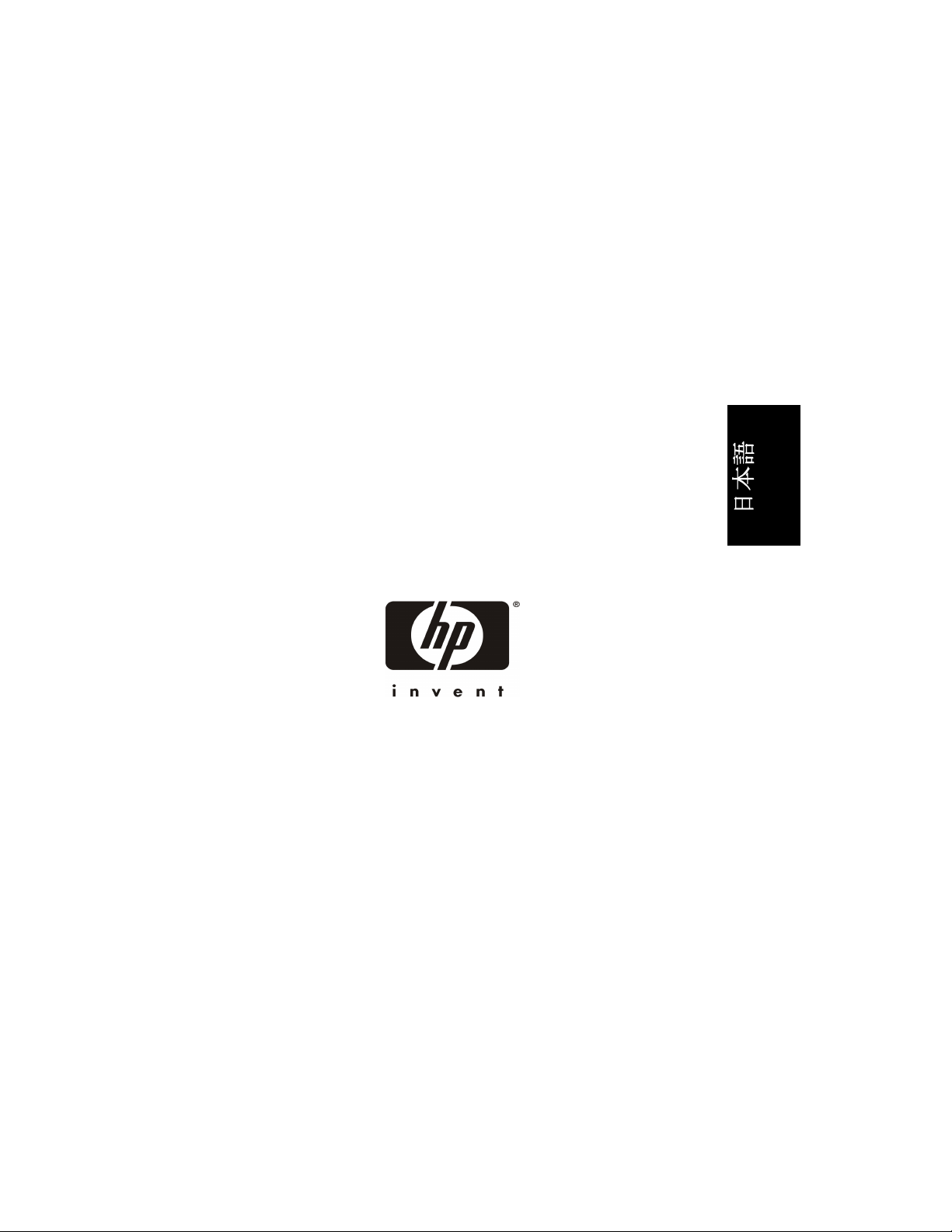
HP Server tc2100
ネットワーク
ネットワーク オペレーティング
ネットワークネットワーク
システム
システム インストール
システムシステム
対象
対象:
対象対象
Microsoft Windows NT 4.0 Server
Microsoft Windows 2000 Server および
Microsoft Small Business Server 2000
Red Hat Linux 7.1
TurboLinux Server 6.5
オペレーティング
オペレーティングオペレーティング
インストール ガイド
インストールインストール
および
およびおよび
ガイド
ガイドガイド
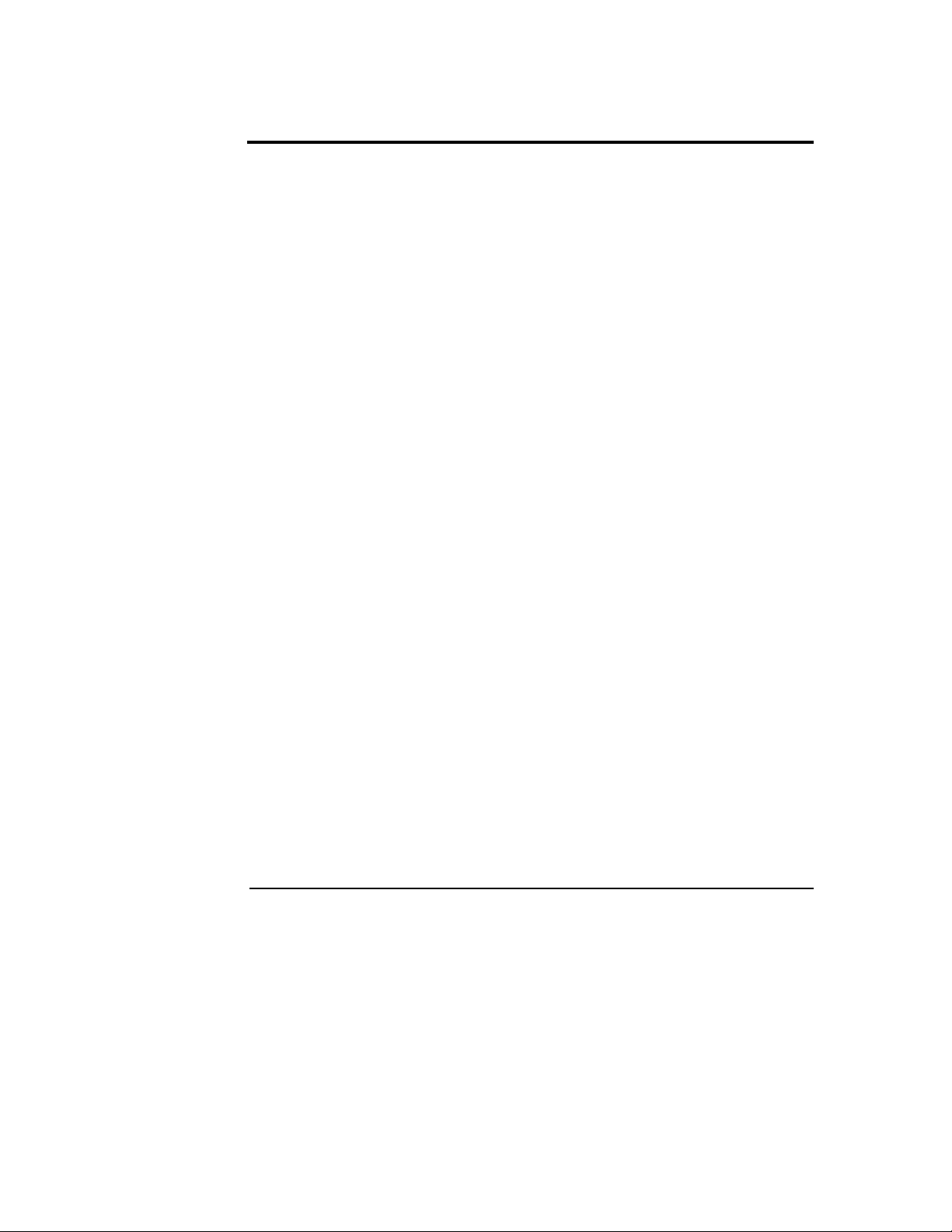
ご注意
ご注意
ご注意ご注意
本書の内容は、予告なしに変更することがあります。
弊社は、商品性および特定目的に対する適合性についての暗黙の保証を含め、ま
たこれに限定されることなく、本書についての保証は一切行いません。弊社は、
本書の記載の誤り、あるいは本書の配布、内容、利用にともなって生じる偶発的、
結果的損害に関して責任を負いません。弊社は、弊社製以外の装置上での弊社製
ソフトウェアの利用や信頼性については責任を一切負いません。
本書の内容は、著作権によって保護され、また、複製を禁じています。All rights
are reserved.本書の一部または全部を、書面による事前の許可なくして複写、転載、
翻訳することは禁止されています。
Acrobat® は、Adobe Systems Incorporated の登録商標です。ATI は、ATI
Technologies, Incorporated の登録商標です。Intel は、Intel Corporation の登録商標で
す。Microsoft® および MS-DOS は、Microsoft Corporation の登録商標です。
Windows および Windows NT は、Microsoft 社の商標です。Linux は、Linus Torvalds
の登録商標です。Red Hat は、Red Hat Software, Incorporated の登録商標です。
Adaptec は、Adaptec, Incorporated の登録商標です。
本書において、日本では発表されていないあるいは動作保証していない HP 製品
(ハードウェアおよびソフトウェアその他) あるいは他社製品について記述・説明し
てある場合があります。このことをもって弊社が前記のような HP 製品、他社製品
を日本で発表あるいは動作保証する意図があることを必ずしも示すものではあり
ません。
Hewlett-Packard Company
Network Server Division
Technical Communications/MS 45SLE
10955 Tantau Avenue
Cupertino, California 95014 USA
© Copyright 2001, Hewlett-Packard Company.
ii
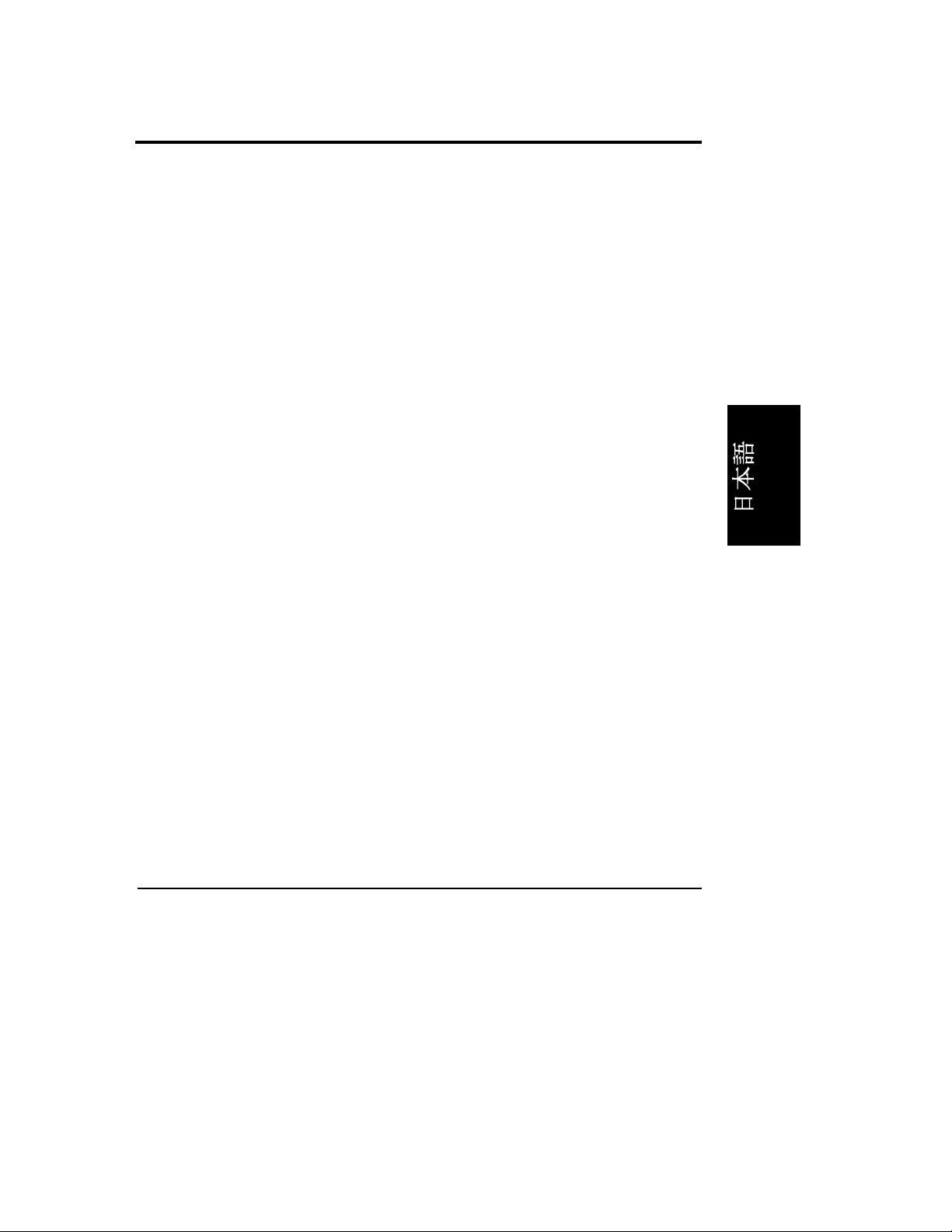
目次
目次
目次目次
第 1 章 NOS インストール前の HP Server tc2100 の準備 .................................... 1
セクション 1. ハードウェアのセットアップ .......................................................................... 1
ハードディスク ドライブを設置、構成する...................................................................... 1
セクション 2. サーバ BIOS のアップデート........................................................................... 1
セクション 3. HP Diagtools の実行 ........................................................................................... 2
セクション 4. Startup CD の使用方法....................................................................................... 2
第 2 章 Microsoft Windows NT 4.0 Server のインストール................................... 3
インストールの準備................................................................................................................... 3
主な手順 ...................................................................................................................................... 3
セクション 1. ドライバ用フロッピーディスクの作成 .......................................................... 3
セクション 2. Windows NT インストール用フロッピーディスクの作成 ............................ 4
セクション 3. Windows NT のインストール............................................................................ 4
第 1 段階 - ドライバのインストール ................................................................................... 5
第 2 段階 - ハードディスク ドライブの準備 ...................................................................... 5
第 3 段階 - システム構成の詳細 .......................................................................................... 7
第 4 段階 - ネットワークの構成 ........................................................................................... 7
第 5 段階 - インストールの完了 ........................................................................................... 8
第 6 段階 - サービス パックのインストール ...................................................................... 9
第 7 段階 - HP ビデオ ドライバのインストール............................................................... 10
セクション 4. ハードディスク ドライブの初期化 ............................................................... 10
セクション 5. ハードウェア ステータス チェックの実行 .................................................. 11
セクション 6. クライアントをネットワークに接続しネットワーク リンクを
テストする ................................................................................................................................12
セクション 7. 追加のアダプタ ドライバのインストール ................................................... 13
イーサネット アダプタ ....................................................................................................... 13
HP NetRAID-1M アダプタ................................................................................................... 13
トラブルシューティング......................................................................................................... 14
ヒント 1. SCSI ホスト バス アダプタ構成のトラブルシューティング......................... 14
ヒント 2. シリンダ数が 1024 を超えるドライブに関する Windows NT の警告 ........... 15
ヒント 3. フィードバックされずに置き換わったサービス パック ファイル .............. 15
ヒント 4. ネットワーク アダプタの問題の診断に Windows NT イベント ログを
使用する................................................................................................................................15
ヒント 5. 別の SCSI HDD からの起動................................................................................ 16
iii
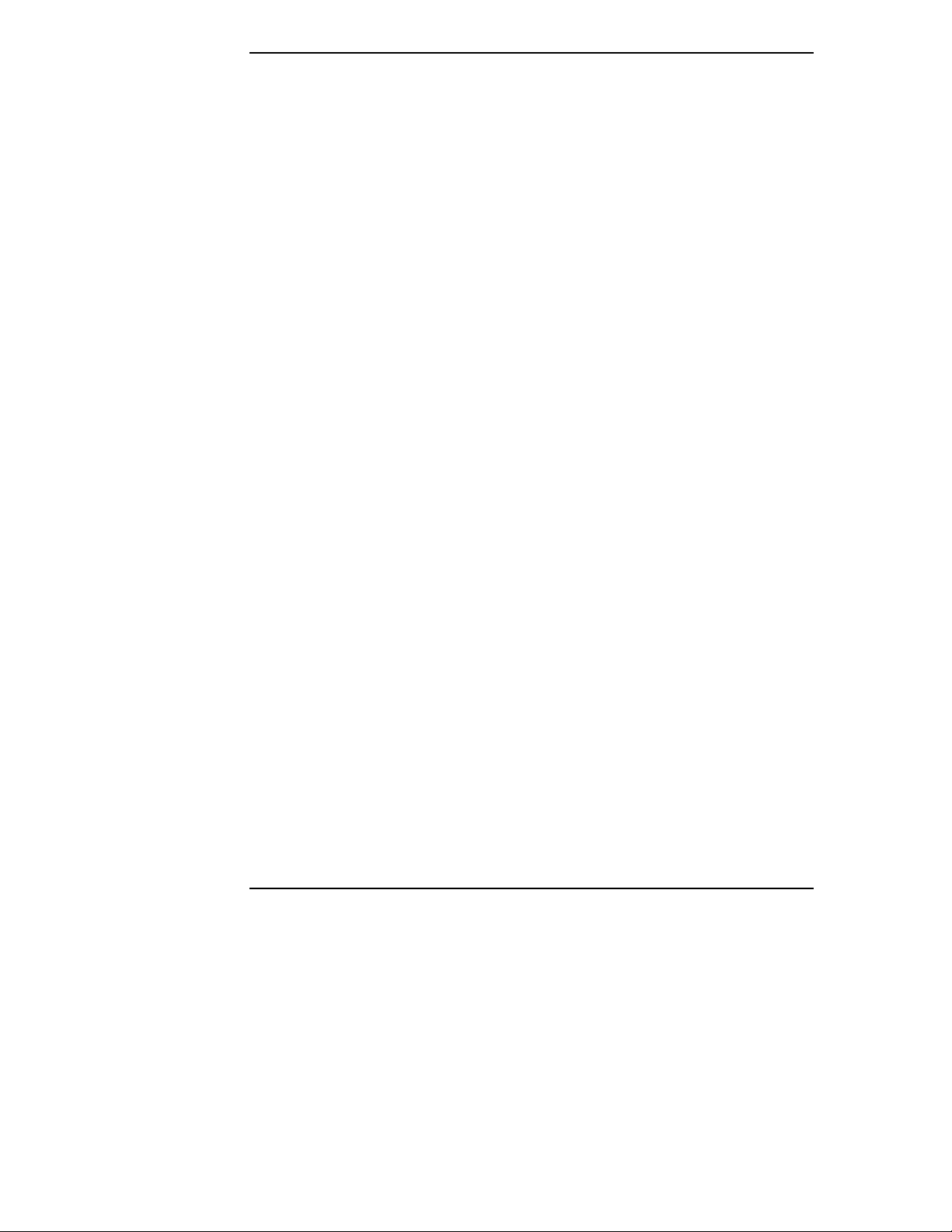
目次
ヒント 6. Windows NT の再インストール..........................................................................16
オンライン情報およびソフトウェアの入手先......................................................................16
第 3 章 Microsoft Windows 2000 Server と Small Business Server 2000 のインストール17
インストールの準備 ................................................................................................................. 17
主な手順..................................................................................................................................... 17
セクション 1. Windows 2000 のインストール .......................................................................17
第 1 段階 - Windows 2000 のインストール.........................................................................18
第 2 段階 - ハードウェア ステータス チェックの実行 .................................................... 20
第 3 段階 - ハードディスク ドライブの初期化.................................................................21
第 4 段階 - ターミナル サーバ サービスの追加................................................................22
セクション 2. ネットワークの構成 ........................................................................................24
第 1 段階 - サーバ IP アドレスの構成 ................................................................................24
第 2 段階 - クライアントをネットワークに接続しネットワーク リンクを
テストする ............................................................................................................................24
第 3 段階 - ドメイン コントローラのセットアップ ......................................................... 25
セクション 3. インストールの完了 ........................................................................................27
第 1 段階 - サービス パックのインストール.....................................................................27
第 2 段階 - HP ビデオ ドライバのインストール ............................................................... 27
第 3 段階 - HP LAN ドライバのインストール...................................................................28
第 4 段階 - Windows 2000 回復コンソールのインストール.............................................29
トラブルシューティング ......................................................................................................... 29
ヒント 1. Windows NT 4.0 から Windows 2000 へのアップグレード .............................. 29
ヒント 2. Windows 2000 のインストールが、CD-ROM から起動して約 3 分後に
停止する場合 ........................................................................................................................29
ヒント 3. パラレル (LPT) ポートは ECP モードで構成すること....................................30
ヒント 4. Windows 2000 インストール後の HP NetRAID-1M ドライバのインストール
................................................................................................................................................31
ヒント 5. Windows 2000 ドライバの署名...........................................................................31
ヒント 6. Windows 2000 回復オプション...........................................................................32
ヒント 7. Windows 2000 の再インストール....................................................................... 34
オンライン情報およびソフトウェアの入手先......................................................................35
第 4 章 NetWare は日本ではサポートしておりませんので削除しております。 ...... 37
第 5 章 Red Hat Linux 7.1 のインストール.......................................................... 39
インストールの準備 ................................................................................................................. 39
主な手順..................................................................................................................................... 39
Red Hat Linux のインストール.................................................................................................39
iv
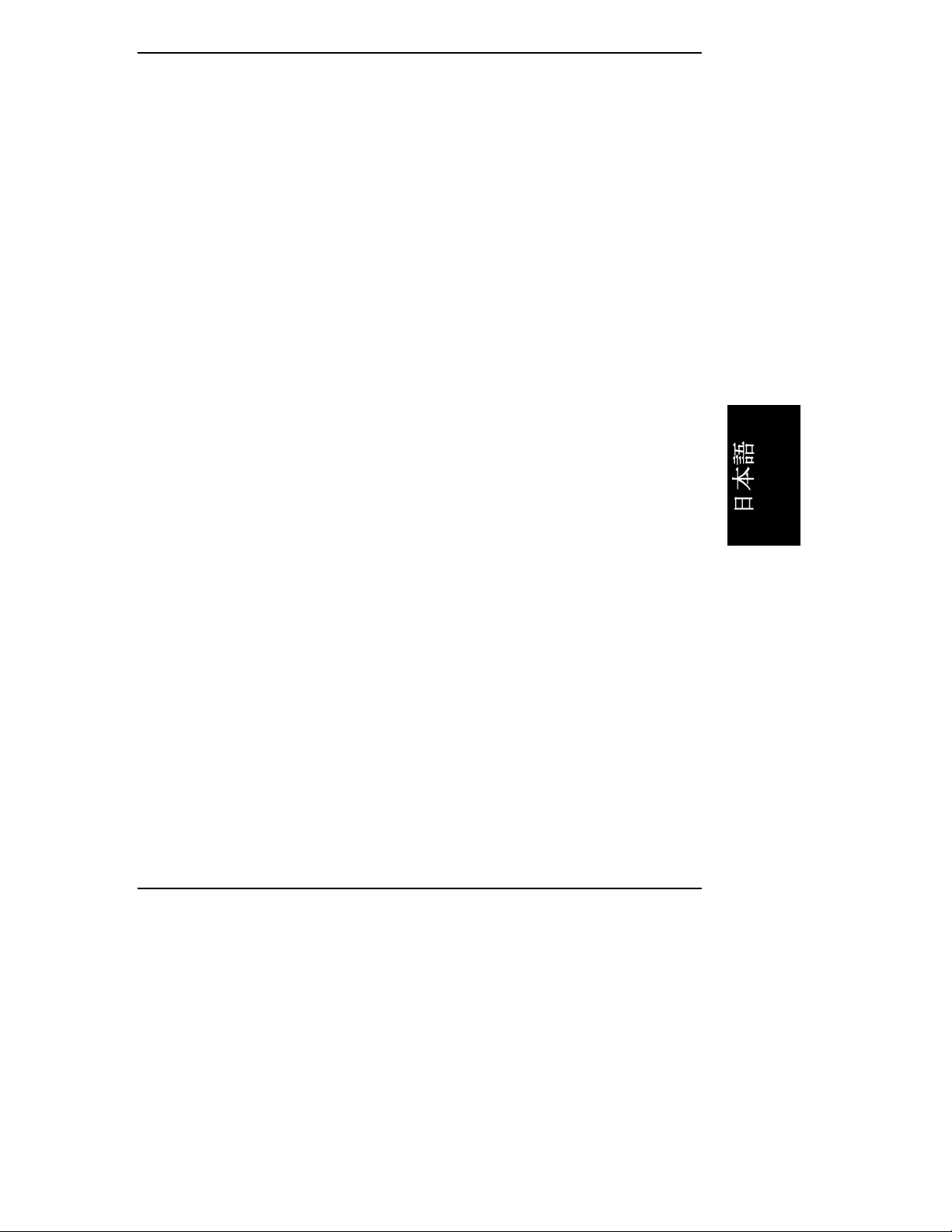
目次
第 1 段階 - インストールの開始 ......................................................................................... 39
第 2 段階 - tc2100 の構成 ..................................................................................................... 39
第 3 段階 - インストールの完了 ......................................................................................... 40
オンライン情報およびソフトウェアの入手先 ..................................................................... 41
第 6 章 TurboLinux Server 6.5 のインストール ................................................... 43
インストールの準備................................................................................................................. 43
主な手順 .................................................................................................................................... 43
TurboLinux のインストール..................................................................................................... 43
第 1 段階 - インストールの開始 ......................................................................................... 43
第 2 段階 - tc2100 の構成 .................................................................................................... 43
第 3 段階 - インストールの完了 ......................................................................................... 44
オンライン情報およびソフトウェアの入手先 ..................................................................... 44
v
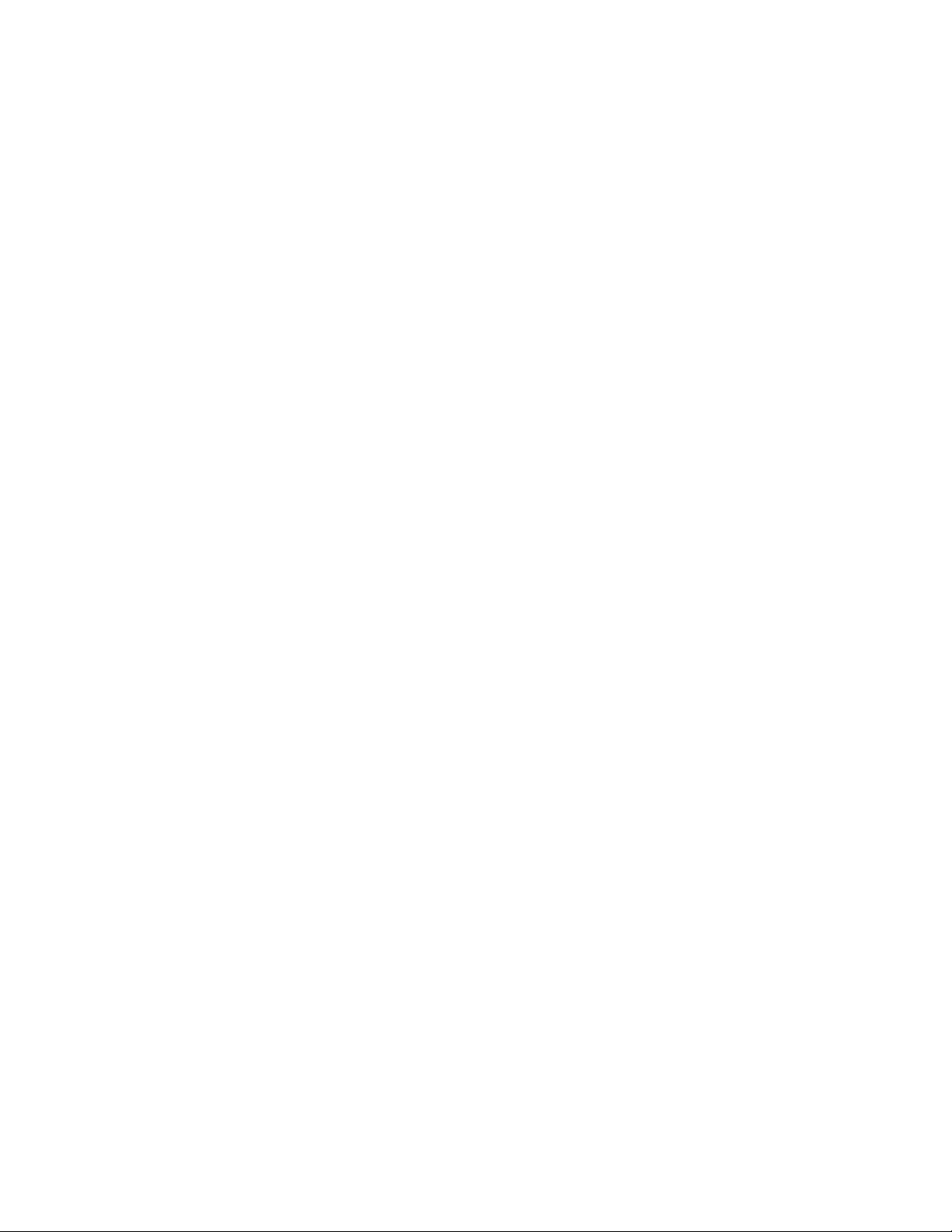
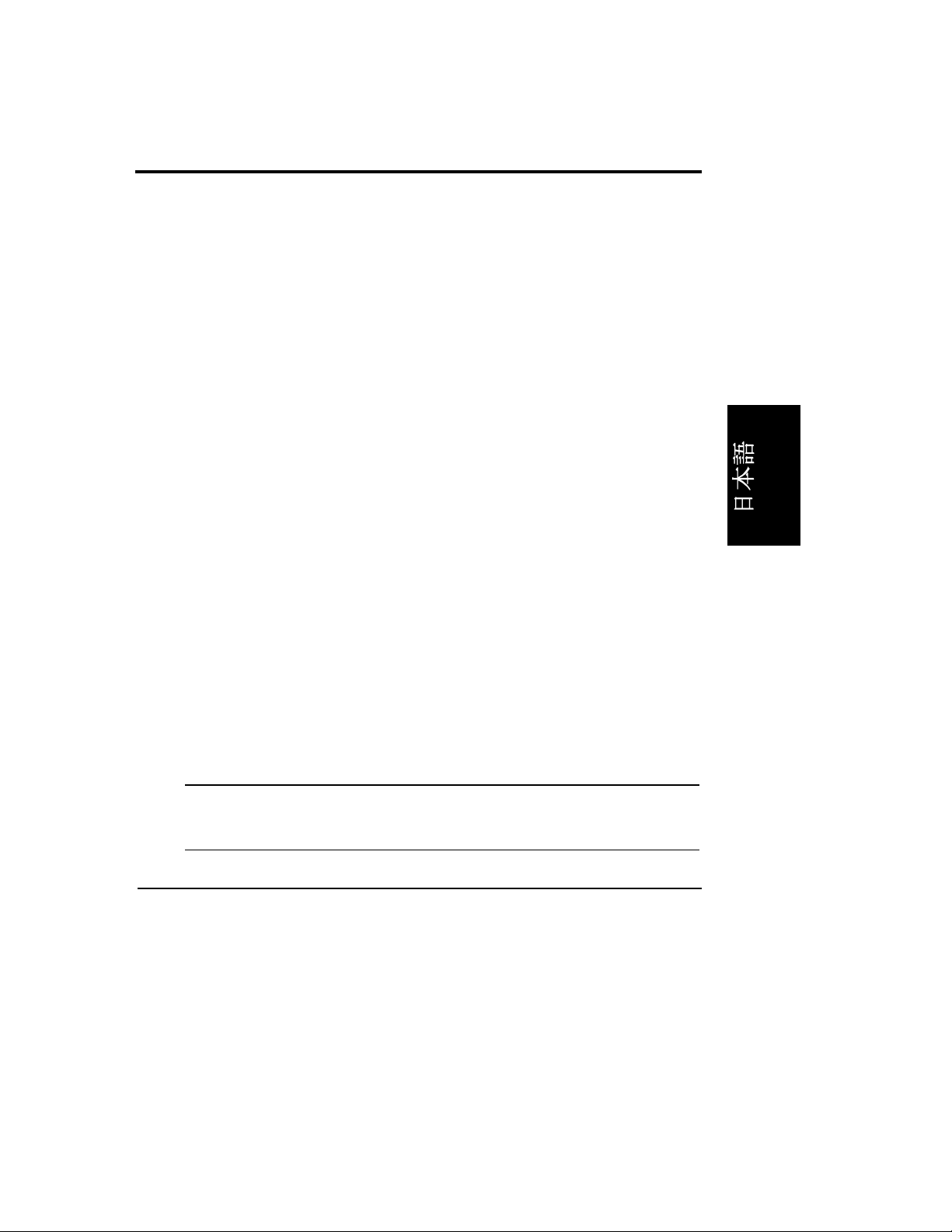
第第第第 1 章章章章 NOS インストール前の
tc2100 の準備
セクション
セクション 1. ハードウェアのセットアップ
セクションセクション
『HP Server tc2100 インストール ガイド』の説明に従って、tc2100 の設置、構成を
行います。
サード パーティ製のオプション製品は、tc2100 が正常に動作することを確認し、
NOS のインストールが完了してから取り付けてください。
ハードディスク
ハードディスク ドライブを設置、構成する
ハードディスクハードディスク
tc2100 には、新しいハードディスク ドライブが標準装備されています。このハー
ドディスク ドライブには、特別なセットアップは必要ありません。追加の (または
他で使用していた) ハードディスク ドライブを新しいサーバに取り付ける場合は、
次の点に注意してください。
· NOS のインストールにより、インストール先ハードディスクのデータはすべ
ハードウェアのセットアップ
ハードウェアのセットアップハードウェアのセットアップ
ドライブを設置、構成する
ドライブを設置、構成するドライブを設置、構成する
て削除されますのでご注意ください。追加したハードディスク ドライブを使
って新しいサーバ内のデータにアクセスする予定の場合、これらのドライブ
の取り付けおよび構成は、NOS のインストールが完了した後に行うことをお
勧めします。
インストール前の HP Server
インストール前のインストール前の
の準備
の準備の準備
· 他で使用していたハードディスク ドライブを使用する場合
a メディア チェックを実行します。
b fdisk などのユーティリティでハードディスク ドライブからすべてのデー
タおよびパーティションを消去します。
セクション
セクション 2. サーバ
セクションセクション
最新の互換性を実現するため、サーバの BIOS を最新のバージョンにアップデート
するようお勧めします。
HP Startup CD を CD-ROM ドライブに挿入し、画面の指示に従ってください。
注記 Startup メニューが自動的に表示されない場合は、Startup CD の
サーバ BIOS のアップデート
サーバサーバ
ルートにある Startup.htm ファイルを開いて、このメニューを
表示してください。
のアップデート
のアップデートのアップデート
1

第 1 章 NOS インストール前の HP Server tc2100 の準備
セセセセクション
クション 3. HP Diagtools の実行
クションクション
tc2100 で HP Diagtools ハードウェア診断機能を実行するには、tc2100 の電源をオフ
にした後、Startup CD から再起動し、画面の指示に従います。テスト後、ハードウ
ェア構成リストを表示、保存します。
セクション
セクション 4. Startup CD の使用方法
セクションセクション
tc2100 システムに付属する Startup CD の使用方法は次の通りです。
Startup CD の使用方法
方法 1 方法 2 方法 3
Startup CD を新しい
tc2100 に挿入し、tc2100
を再起動します。
HP Diagtools (DOS プログ
ラム) が実行されます。
の実行
の実行の実行
の使用方法
の使用方法の使用方法
Startup CD を Windows PC
または Linux PC の CD-
ROM ドライブに挿入し
ます。
start.htm ファイルが開き
ます。
この画面で、マニュアル
の参照およびドライバ用
フロッピーディスクの作
成が行えます (HTML メ
ニューおよび PDF ファイ
ル)。
この方法には、ブラウザ
および Adobe Acrobat
Reader が必要です。
NOS を実行しているサー
バに Startup CD を挿入し
ます。
start.htm ファイルが開き
ます。
この画面で、マニュアル
の参照、ドライバ用フロ
ッピーディスクの作成、
さらに Windows NT また
は Windows 2000 のビデ
オ ドライバの自動イン
ストールを行うことがで
きます (HTML メニュー
および PDF ファイル)。
この方法には、ブラウザ
および Adobe Acrobat
Reader が必要です。
2
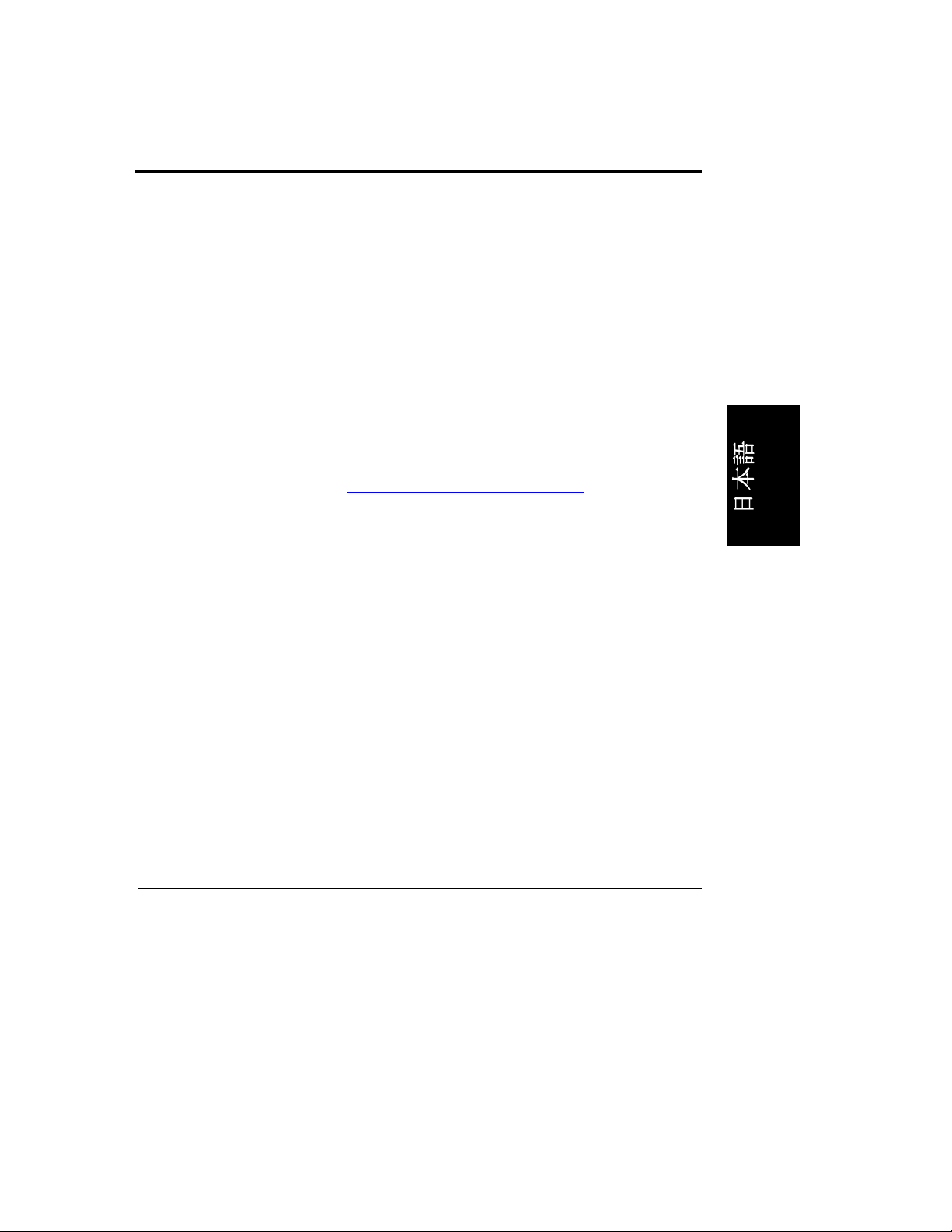
第第第第 2 章章章章 Microsoft Windows NT 4.0
Server のインストール
インストールの準備
インストールの準備
インストールの準備インストールの準備
サーバの準備に関する推奨事項については、第 1 章「NOS インストールのための
HP Server tc2100 の準備」を参照してください。
次の製品を用意してください。
· HP Server tc2100 Startup CD
· Microsoft Windows NT4.0 Server CD-ROM および最新バージョンの Microsoft
NT Service Pack (バージョン 6a 以上)
· フォーマット済みの 3.5 インチ フロッピーディスク 6 枚 (何も記録されていな
いもの)
· 2台以上のテスト用クライアント PC (任意)
問題を避けるため、クライアント PC には Windows NT のハードウェア互換性リス
ト (HCL) に載っているハードウェアのみを使用してください。最新の HCL は、
Microsoft 社の Web サイト http://www.microsoft.com/ntworkstation/ で参照できます。
主な手順
主な手順
主な手順主な手順
1. HP Startup CD を使用して、ドライバ用フロッピーディスクを作成します。
2. Windows NT インストール用フロッピーディスクを作成します。
3. Windows NT をインストールします。
4. ハードディスク ドライブを初期化します。
5. Windows NT Diagnostic Tool で、ハードウェアのステータス チェックを実行します。
6. クライアントをネットワークに接続し、ネットワーク リンクをテストします。
のインストール
のインストールのインストール
セクション
セクション 1. ドライバ用フロッピーディスクの作成
セクションセクション
1. フォーマット済みの 3.5 インチ フロッピーディスク 2 枚 (何も記録されていな
2. 既に Microsoft Windows OS が稼動している PC の CD-ROM ドライブに HP
ドライバ用フロッピーディスクの作成
ドライバ用フロッピーディスクの作成ドライバ用フロッピーディスクの作成
いもの) を用意します。
Startup CD を挿入し、画面の指示に従って、次のドライバのフロッピーディ
スクを作成します。
o HP Server tc2100 Windows NT SCSI ドライバ (HP ディスク NT#1)
o HP Server tc2100 Windows NT LAN ドライバ (HP ディスク NT#2)
3
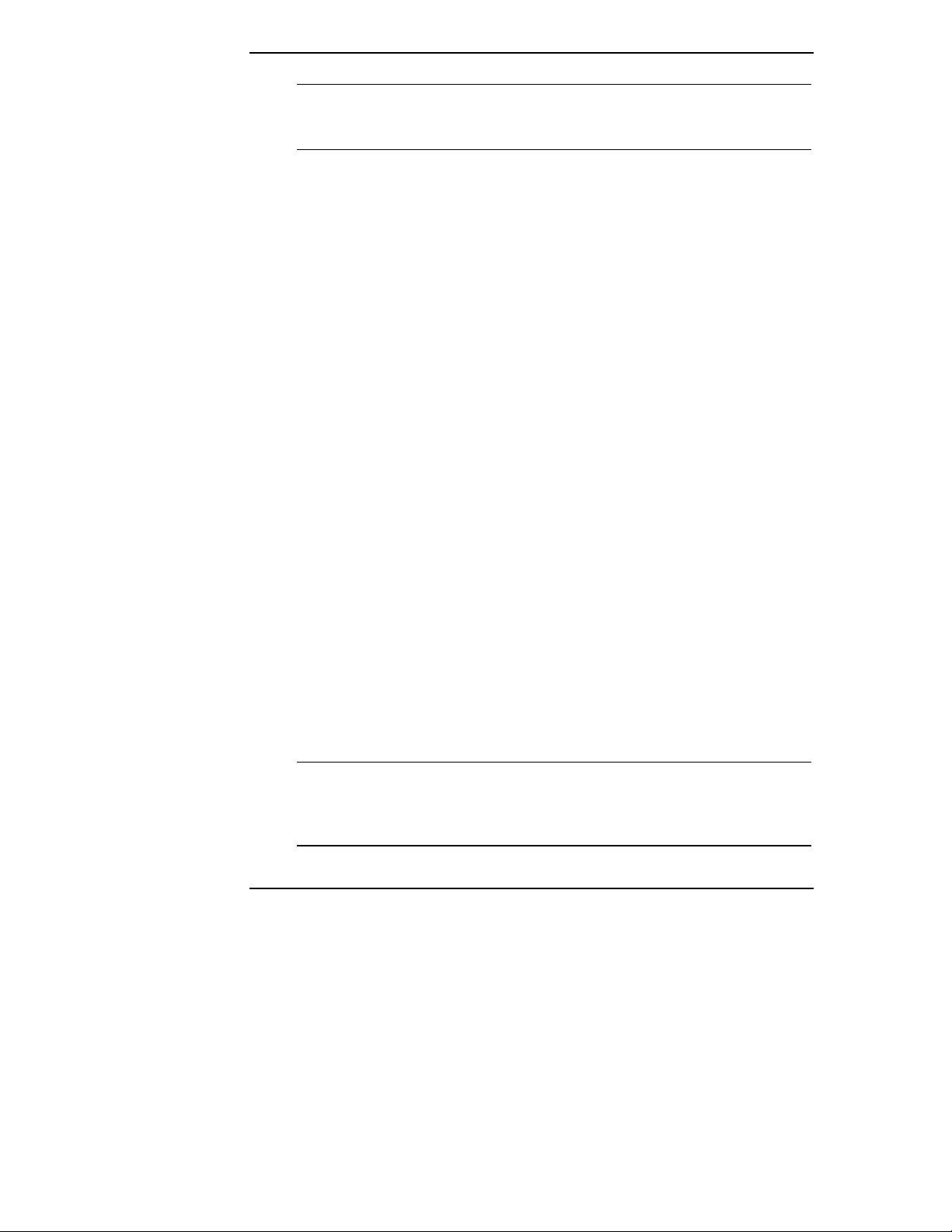
第第第第 2 章章章章 Microsoft Windows NT 4.0 Server のインストール
注記 Startup メニューが自動的に表示されない場合は、Startup CD の
ルートにある Startup.htm ファイルを開いて、このメニューを
表示してください。
セクション
セクション 2. Windows NT インストール用フロッピーディスク
セクションセクション
の作成
の作成
の作成の作成
tc2100 に Windows NT をインストールするには、3 枚のインストール用フロッピー
ディスクが必要です。これらのインストール用フロッピーディスクを作成するに
は、次の手順に従います。
1. フォーマット済みの 3.5 インチ フロッピーディスク 3 枚 (何も記録されていな
いもの) を用意します。
2. 既に Microsoft Windows OS が稼動している PC の CD-ROM ドライブに
Windows NT CD-ROM を挿入します。
3. DOS プロンプトで次のように入力します。
C:¥D:¥i386¥winnt32 /ox
(D は CD-ROM ドライブのドライブ文字)
4. 指示に従って順番通りにフロッピーディスクを挿入します。
インストール用フロッピーディスク
インストール用フロッピーディスクインストール用フロッピーディスク
のインストール
のインストールのインストール
セクション
セクション 3. Windows NT のインストール
セクションセクション
Windows NT のインストールには、次の段階が含まれます。
· 第 1 段階 - ドライバのインストール
· 第 2 段階 - ハードディスク ドライブの準備
· 第 3 段階 - システム構成の詳細
· 第 4 段階 - ネットワークの構成
· 第 5 段階 - インストールの完了
· 第 6 段階 - サービス パックのインストール
· 第 7 段階 - HP ビデオ ドライバのインストール
注記 Windows NT のインストールは、Windows NT CD-ROM から起
動して行わないでください。このインストール方法では、サー
バが正常に動作しません。Windows NT CD-ROM は挿入するタ
イミングが画面上で指示されます。
4
のインストール
のインストールのインストール
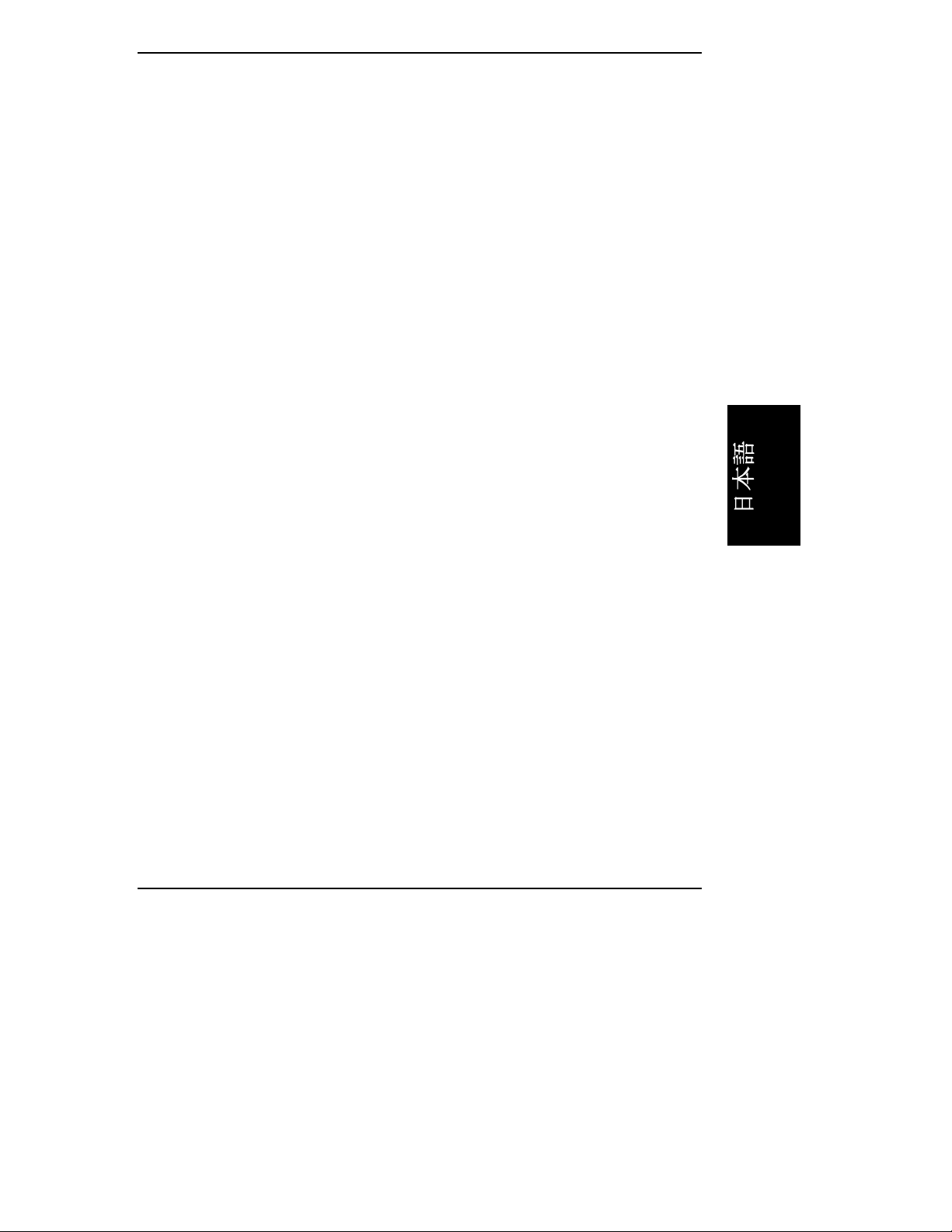
第第第第 2 章章章章 Microsoft Windows NT 4.0 Server のインストール
第第第第 1 段階
段階 - ドライバのインストール
段階段階
ドライバのインストール
ドライバのインストールドライバのインストール
1. Windows NT Setup/Boot Diskette #1 を挿入し、システムを起動します。
2. 指示にしたがって、フロッピーディスクを入れ替え、Enter を押します。
3. Windows NT Server Setup メニューが表示されたら、Enter を押して続行します。
4. SCSI モデルの場合
a. S を押してマスストレージの検出を省略し、手動で SCSI アダプタを選択
します。
b. もう一度 S を押し、追加する SCSI アダプタを指定します。オプションの
リストがスクロール表示されます。
c. デフォルトのオプション [その他 (ハードウェア製造元提供のディスクが
必要)] を選択し、Enter を押します。
d. 「ハードウェア製造元提供のサポート ディスク」を挿入するように指示
されたら、tc2100 Windows NT SCSI ドライバ用フロッピーディスク(HP デ
ィスク NT#1) をフロッピー ドライブに挿入し、Enter を押します。
e. Enter を押し、[Adaptec Ultra160 Family PCI SCSI controller] を選択します。
5. もう一度 S を押し、IDE CD-ROM ドライバをインストールします。
a. 上矢印キーを押し、ドライバの選択項目をさらに表示します。
のインストール
のインストールのインストール
b. [IDE CD-ROM (ATAPI 1.2)/PCI IDE Controller] ドライバを選択し、Enter
を押します。
c. 指示にしたがって、フロッピーディスクを入れ替え、Enter を押します。
6. 画面の上部のステータスをチェックし、PCI SCSI (該当する場合) および CDROM IDE の両方のコントローラが正常に検出されていることを確認します。
この 2 つのドライバが正常にインストールされていないと、Windows NT をイ
ンストールすることができません。
7. さらに別のマスストレージ デバイス ドライバをインストールする場合は、こ
こで S を押してこの手順を繰り返すことができます。
8. ドライバのインストールが完了したら、Enter を押して続行します。
第第第第 2 段階
段階 - ハードディスク
段階段階
ハードディスク ドライブの準備
ハードディスクハードディスク
1. ハードディスク ドライブのシリンダ数が 1024 を超えているという警告が表
示された場合は、Enter を押して続行してください。HP システムは、シリン
ダ数が 1024 を超えるハードディスク ドライブでも正常に処理できます。
2. 指示にしたがって C を押し、インストールを続行します。
ドライブの準備
ドライブの準備ドライブの準備
5
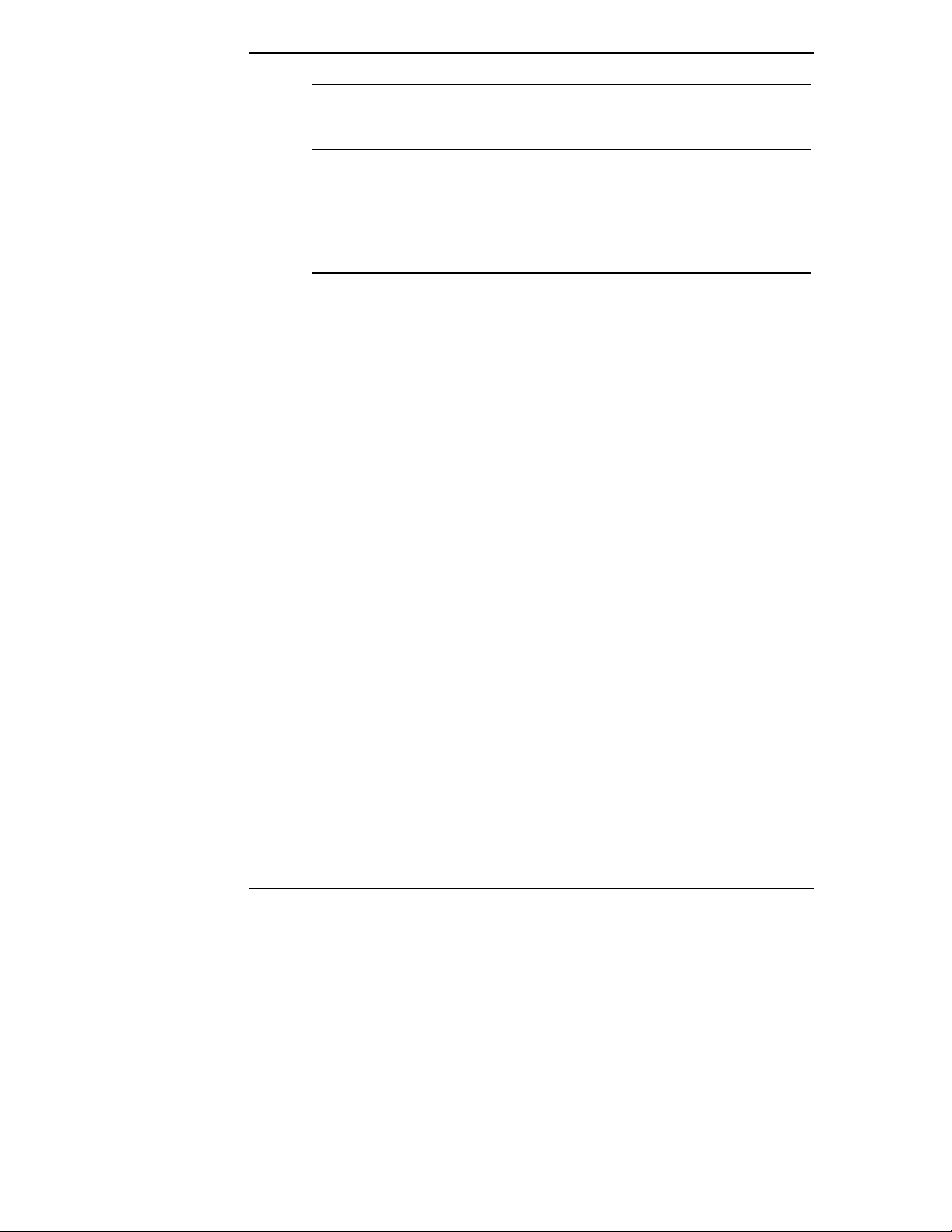
第第第第 2 章章章章 Microsoft Windows NT 4.0 Server のインストール
のインストール
のインストールのインストール
注記 すでにデータが記録されているハードディスク ドライブを使用
するよう tc2100 を再構成した場合は、Windows NT のセットア
ップで別のメニューが表示されます。
3. 指示にしたがって、Windows NT CD-ROM を挿入して Enter を押します。
注記 挿入した CD-ROM が CD-ROM ドライブで検出されるには数秒
かかります。CD-ROM が検出される前に Enter を押した場合は、
もう一度押してください。
4. Page Down を押して使用許諾契約をよく読んでください。F8 を押して同意
し、インストールを続行します。
5. Windows NT セットアップ画面に、検出されたシステム ハードウェアおよび
ソフトウェア コンポーネントが表示されます。表示された構成内容がお使い
のコンピュータと一致する場合は、Enter を押します。
6. 次に、サーバ上のハードディスク ドライブと各ドライブに設定されているパ
ーティションがリストされます。最初のドライブ (ドライブ 0) にある
Windows NT のインストール先デフォルト パーティションがハイライト表示
されます。C を選択し、未使用の領域にパーティションを作成します。
7. NOS パーティションの適切なサイズを入力します。弊社では 2000 MB を使用
するようお勧めします。Enter を押して、パーティションのサイズを確定し
ます。
8. Enter を押して、「新規 (未フォーマット)」 パーティションに Windows NT を
インストールします。
9. この NOS パーティションに使用するファイル システム フォーマットを選択
します。FAT (DOS タイプのファイルシステム) および NTFS (Windows タイ
プのファイルシステム) がありますが、弊社では NTFS を使用するようお勧め
します。次に Enter を押して、パーティションをフォーマットします (パーテ
ィションのサイズによって、この操作に時間がかかる場合があります)。
10. Windows NT のディレクトリ (デフォルトでは ¥ WINNT) を指定し、Enter を
押します。
11. Enter を押すと、ハードディスクのスキャンが行なわれます。
12. ディスクを挿入するように指示にしたがって、tc2100 Windows NT SCSI ドラ
イバ用フロッピーディスク (HP ディスク NT#1) を挿入し、Enter を押します。
13. tc2100 Windows NT SCSI ドライバ用フロッピーディスクと Windows NT CDROM を各ドライブから取り出した後、Enter を押してコンピュータを再起動
します。
6
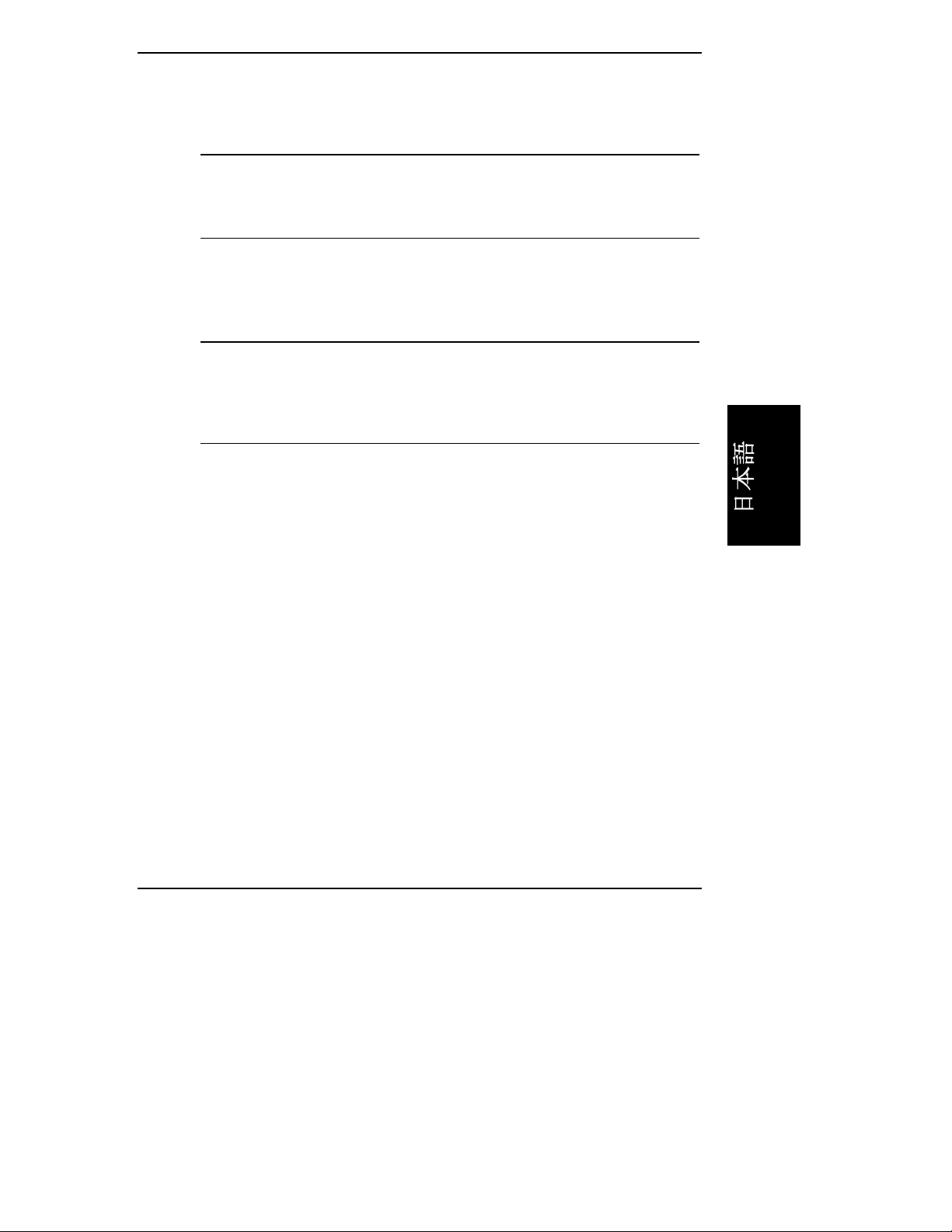
第第第第 2 章章章章 Microsoft Windows NT 4.0 Server のインストール
第第第第 3 段階
段階 - システム構成の詳細
段階段階
システム構成の詳細
システム構成の詳細システム構成の詳細
1. 指示にしたがって、Windows NT CD-ROM を挿入して Enter を押します。
注記 挿入した CD-ROM が CD-ROM ドライブで検出されるには数秒
かかります。画面に[ファイルが見つかりません] 若しくは [ド
ライブにディスクを挿入して下さい] と表示された場合は、も
う一度 Enter を押してください。
2. Windows NT セットアップ画面で[次へ] をクリックして、コンピュータに関す
る情報を収集します。
3. これから先は、GUI ベースの対話によるインストールを行うことができます。
注記 後から、「バックアップ ドメイン コントローラ」 から 「プライ
マリ ドメイン コントローラ」 に、またはその逆に変更すること
ができます。ただし、「スタンド アロン サーバー」 の場合は、
「プライマリ ドメイン コントローラ」 に移行することも、「バッ
クアップ ドメイン コントローラ」 に移行することもできません。
4. システム修復ディスクには、Windows NT のセットアップ構成が保存される
ため、このディスクを作成するようお勧めします。システム修復ディスク用
にフォーマット済みのフロッピーディスク 1 枚 (何も記録されていないもの)
を用意し、[次へ] をクリックします。ディスクの作成は構成段階の最後に行
われるため、この時点でフロッピーディスクを挿入する必要はありません。
のインストール
のインストールのインストール
第第第第 4 段階
段階 - ネットワークの構成
段階段階
ネットワークの構成
ネットワークの構成ネットワークの構成
1. Windows NT セットアップ画面で[次へ] をクリックして、Windows NT ネット
ワークをインストールします。
2. tc2100 に内蔵されているネットワーク アダプタを使用するときは、次に表示
されるウィンドウで[次へ] をクリックします。
3. [次へ] をクリックして、Microsoft Internet Information Server のインストールに
任意に同意します。
4. ネットワーク アダプタ画面が表示されたら、[検索開始] ボタンは選択せず、
[一覧から選択...] ボタンをクリックして HP LAN ドライバをロードします。
a. ネットワーク アダプタ ドライバのリストが表示されたら、[ディスク使
用] ボタンを選択し、ドライバ用フロッピーディスクを使用します。
b. tc2100 Windows NT LAN ドライバ用フロッピーディスク (HP ディスク
NT#2) を挿入して、Enter を押します。
7
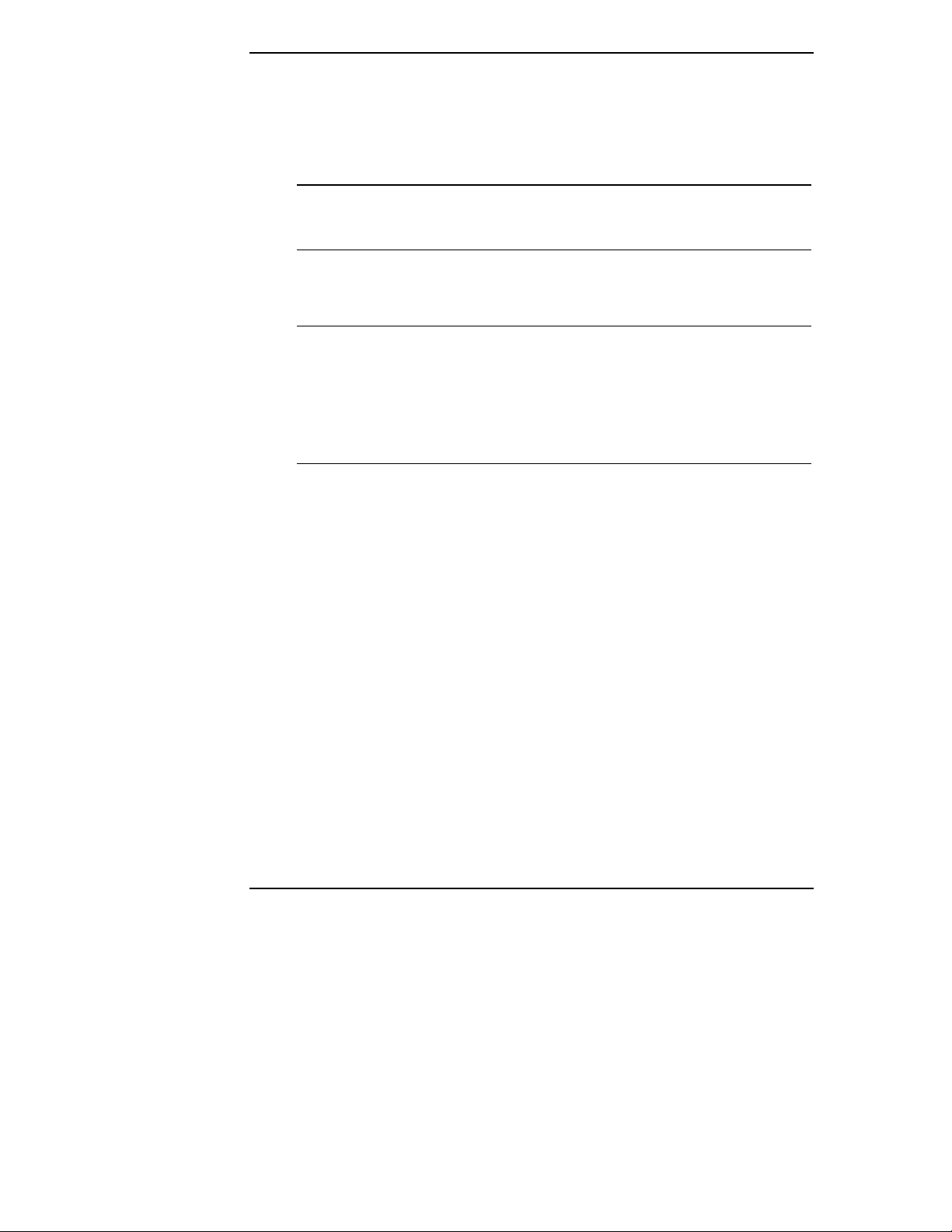
第第第第 2 章章章章 Microsoft Windows NT 4.0 Server のインストール
c. Enter を押して、Intel® PRO Adapter の選択を確定します。もう一度 Enter
を押して、ネットワーク アダプタの選択を確定します。
5. 画面の指示に従って、ネットワーク プロトコルおよびネットワーク サービス
の選択を完了します。
注記 環境に合わせてネットワーク設定をカスタマイズする必要があ
ります。ネットワーク設定に関する詳細については、Microsoft
Windows NT 4.0 Server のマニュアルを参照してください。
6. Windows NT セットアップの指示に従って [次へ] をクリックし、上記の手順
で選択したコンポーネントをすべてインストールします。
注記 IP アドレスを指定するオプションを選択し、DHCP コンポーネ
ントのインストールを省略した場合は、Microsoft TCP/IP
Properties ウィンドウが開きますので、IP アドレスを入力して
ください。Windows NT のインストールの完了後、[スタート]、
[設定]、[コントロール パネル]、[ネットワーク]、[プロトコル]、
[TCP/IP プロトコルのプロパティ] を選択し、もう一度この IP
アドレスを構成することができます。
のインストール
のインストールのインストール
7. [ ネットワーク バインド] ウィンドウで [次へ] をクリックして、デフォルトのサー
ビスを維持します。
8. [次へ] をクリックして、ネットワークを開始します。
9. [次へ] をクリックして、サーバが動作するドメインを確定します。
第第第第 5 段階
段階 - インストールの完了
段階段階
8
インストールの完了
インストールの完了インストールの完了
1. [完了] を選択して、インストールの最後の手順を実行します。
2. 次に、Microsoft Internet Information Server 2.0 のインストールを任意で行います。
a. Enter を押して、デフォルトのセットアップ オプションを維持します。次
にもう一度 Enter を押して、該当するインストール ディレクトリの作成
を確定します。
b. Enter を押して、作成されるデフォルト ディレクトリを維持します。もう
一度 Enter を押して、作成を確定します。
c. インターネット ドメインのセットアップに関する情報を読んだ後、[OK]
を押します。
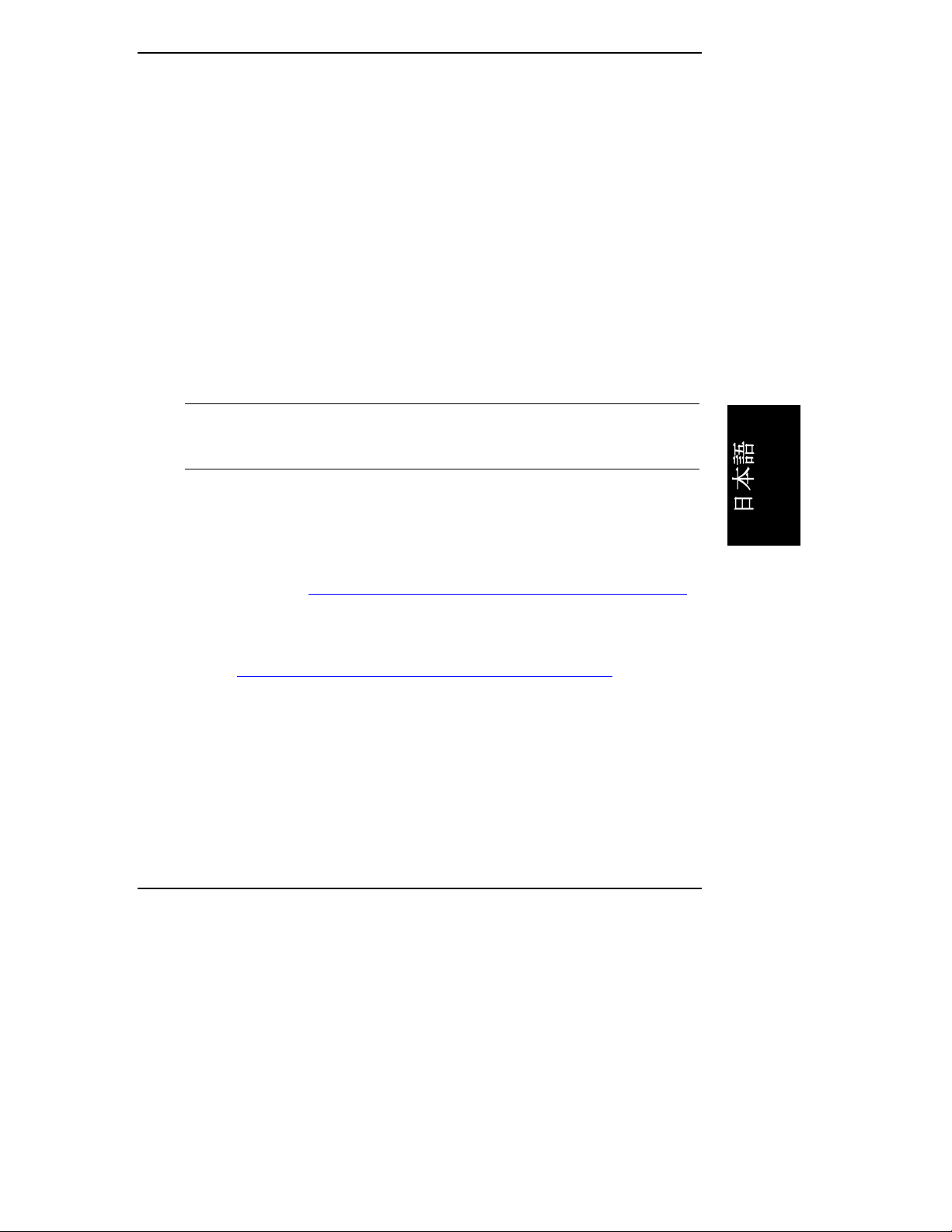
第第第第 2 章章章章 Microsoft Windows NT 4.0 Server のインストール
d. 該当する ODBC ドライバを選択して、[OK] を押します (デフォルトの
SQL Server Driver は必ず選択してください)。
3. タイム ゾーン、日付、および時間を設定し、[閉じる] を選択します。
4. 標準 VGA のビデオ ドライバがインストールされていることが通知されます。
この時点では、HP 高解像度ビデオ ドライバをインストールしないでくださ
い。サービス パックのインストールにより、HP 高解像度ビデオ ドライバが
上書きされてしまう可能性があります。高解像度ビデオ ドライバのインスト
ールは後で行います。[OK] をクリックして、このウィンドウを閉じます。次
に、もう一度 [OK] を押して、[画面のプロパティ] ウィンドウを閉じます。
5. 指示にしたがって、システム修復ディスク用のフォーマット済みディスク (何
も記録されていないもの) を挿入し、[OK] をクリックします。
6. 指示に従って、システム修復ディスクおよび Windows NT Server CD-ROM を
各ドライバから取り出した後、Enter を押してシステムを再起動します。
7. これで基本的な Windows NT のインストールが完了し、POST の終了後に
Windows NT ログオン画面が表示されます。
注記 ファイル システム フォーマットに NTFS を選択していると、
ブート パーティションを FAT から NTFS に変換する必要があ
るため、POST の実行に時間がかかる場合があります。
のインストール
のインストールのインストール
第第第第 6 段階
段階 - サービス
段階段階
1. Windows NT 4.0 Service Pack を入手するには
2. サービス パックをインストールするには、tc2100 に管理者としてログインし、
3. [同意します] を選択して、[インストール] をクリックします。
サービス パックのインストール
サービスサービス
o tc2100 がすでにインターネットに接続されている場合は、Microsoft 社の
Web サイト (http://www.microsoft.com/ntserver/nts/downloads/recommended)
から最新のサービス パックをダウンロードできます。
o インターネットに接続できる CD-RW ドライブが搭載された PC がある場
合は、Microsoft 社の Web サイト
(http://www.microsoft.com/ntserver/nts/downloads/recommended)
ービス パックをダウンロードして、それを CD-ROM にコピーすることが
できます。この CD-ROM を使用して、tc2100 の CD-ROM ドライブからサ
ービス パックをインストールします。
o Microsoft 社に問い合わせて、サービスパックの CD-ROM を注文すること
もできます。
サービス パックを起動します。
パックのインストール
パックのインストールパックのインストール
から最新のサ
9

第第第第 2 章章章章 Microsoft Windows NT 4.0 Server のインストール
4. 指示に従って [再起動] をクリックし、システムを再起動します (それぞれのドラ
イブからすべてのフロッピーディスクおよび CD-ROM を取り出してください)。
注記 サービス パックのインストール中にドライバ ファイルを上書
きするように求められた場合は、[いいえ] を選択して以前にイ
ンストールした HP ドライバを維持してください。
第第第第 7 段階
段階 - HP ビデオ
段階段階
Windows NT のインストールでは、標準 VGA ビデオ ドライバがインストールされ
ます。高解像度のビデオ ドライバを使用する場合は、次の手順に従ってください。
1. Microsoft Windows NT Service Pack (バージョン 6a 以上) がインストールされ
ていることを確認してください。この確認は、必ず行ってください。
2. tc2100 に管理者としてログオンし、CD-ROM ドライブに HP Startup CD を挿
入します。Startup CD が自動的に起動し、メニューが表示されます。
注記 tc2100 は自動的に Startup CD を検出し、Startup メニューを表示
ビデオ ドライバのインストール
ビデオビデオ
ドライバのインストール
ドライバのインストールドライバのインストール
します。Startup メニューが自動的に表示されない場合は、
Startup CD のルートにある Startup.htmファイルを開いて、この
メニューを表示してください。
のインストール
のインストールのインストール
3. [Automated installation of hp video driver for Microsoft Windows NT Server] を
選択します。
4. HP ビデオ ドライバ (ATI ビデオ) セットアップ プログラムが開始します。[次
へ] をクリックして、インストールを開始します。次に [はい] をクリックし
て、使用許諾契約に同意します。
5. 指示に従って[完了] をクリックし、インストールの最後にシステムを再起動します。
6. tc2100 にログオンすると、デフォルトの表示解像度が現在使用されているこ
とが通知されます。[OK] をクリックします。これで、設定を構成してテスト
することができます。
セクション
セクション 4. ハードディスク
セクションセクション
さまざまなドライブおよびパーティションを管理するには
1. [スタート]、[プログラム]、[管理ツール]、[ディスク アドミニストレータ] を
2. 構成する必要のある新しいハードディスクの存在が通知されたら、[OK] をク
10
ハードディスク ドライブの初期化
ハードディスクハードディスク
クリックします。
リックして続行します。
ドライブの初期化
ドライブの初期化ドライブの初期化

第第第第 2 章章章章 Microsoft Windows NT 4.0 Server のインストール
3. 図に表示されている使用可能なハードディスク領域を選択し、メニューを使
用して、追加のパーティションを作成します。
4. ディスク アドミニストレータを終了します。
5. 新しいパーティションのフォーマットを完了するには、マイ コンピュータを
開き、フォーマットする新しいパーティションを右クリックして、フォーマ
ットを選択します。
セクション
セクション 5. ハードウェア
セクションセクション
このセクションでは、Windows NT のインストールを確認するための簡単な方法に
ついて説明します。Windows NT Resource Guide CD-ROM (Microsoft 社から提供) に
は、このシステムに重点を置いたアクティビティを作成するためのユーティリテ
ィがあります。次の手順では、Windows NT Server に標準で付属するツールを使用
して説明しています。
1. イベント ビューア ([スタート]、[プログラム]、[管理ツール]、[イベント ビュ
ハードウェア ステータス
ハードウェアハードウェア
ーア]) でエラー ログを調べ、エラーが検出されていないことを確認します。
エラーが見つかった場合は、このマニュアルの「トラブルシューティング」
のセクションを参照するか、『Windows NT リファレンス マニュアル』を参
照してください。
ステータス チェックの実行
ステータスステータス
チェックの実行
チェックの実行チェックの実行
のインストール
のインストールのインストール
注記 ログインする前に tc2100 がネットワークに接続されていなかっ
た場合、Windows NT イベント ビューアにネットワーク エラー
が記録されている場合があります。
問題を解決できない場合は、弊社カスタマ ケア センタにご連
絡していただくか、弊社 Web サイトにアクセスし、トラブル
シューティング情報を入手してください。
2. Windows NT 診断プログラム ([スタート] 、[プログラム]、[管理ツール]、
[Windows NT 診断プログラム]) を実行し、システムの BIOS、リソース、物理
メモリ、およびビデオについての情報を収集します。
3. 各アダプタが正しく取り付けられているかどうか確認します。
a. コントロール パネルを開きます ([スタート]、[設定]、[コントロール パネ
ル])。
b. [Intel® PROSet II] を選択して、ネットワーク アダプタのステータスを確
認します。[診断] を選択し、[テストの実行] をクリックして、診断テスト
を実行することができます。ステータスを確認したら、[Intel PROSet II]
ウィンドウを閉じます (診断を実行すると、Windows によりシステムを再
起動するよう指示されます)。
11

第第第第 2 章章章章 Microsoft Windows NT 4.0 Server のインストール
c. コントロール パネルで SCSI Adapters を選択し、各デバイスのプロパテ
ィをクリックして、SCSI アダプタのステータスを確認します。
セクション
セクション 6. クライアントをネットワークに接続しネットワーク
セクションセクション
リンクをテストする
リンクをテストする
リンクをテストするリンクをテストする
1. ハードディスク ドライブにフォルダを作成し、そのフォルダを共有して、共
2. Windows NT ユーティリティを使用して、ユーザーを作成します ([スタート]、
3. クライアント PC を tc2100 が動作しているネットワークに接続します。
4. tc2100 のコマンド プロンプト画面を開いて ([スタート]、[プログラム]、[コマ
5. サーバとクライアント間の通信が正常に実行できることを確認するには、次
クライアントをネットワークに接続しネットワーク
クライアントをネットワークに接続しネットワーククライアントをネットワークに接続しネットワーク
有を作成します (フォルダを右クリックし、共有を選択)。
[プログラム]、[管理ツール]、[ユーザ マネージャ - ドメイン])。
ンド プロンプト])、次のコマンドを入力し、Windows NT のインストールの
際に設定した TCP/IP 構成を確認します。
ipconfig /all
の手順に従います。
a. 任意のクライアントでコマンド プロンプトを開き、次のコマンドを入力
します。
ping computername
computername には、Windows NT のインストールの際に指定したサー
バ名を入力します。新しいサーバから 4 つの応答があれば、正常に通信が
行われています。リンクに問題がある場合は、次の手順に進む前に修正す
る必要があります。
さらに 2 台のクライアント間で ping を実行して、リンクをテストするこ
とができます。同じコマンド プロンプト画面で、次のコマンドを入力し
ます。
ping other_client_IPaddress
相手 の クライアントから 4 つの応答があれば、正常な通信が行われています。
のインストール
のインストールのインストール
12
b. クライアントとサーバ間でファイルのコピーを実行します。

第第第第 2 章章章章 Microsoft Windows NT 4.0 Server のインストール
セクション
セクション 7. 追加のアダプタ
セクションセクション
イーサネット
イーサネット アダプタ
イーサネットイーサネット
ここでは、追加のアダプタの例として HP 10/100TX PCI LAN アダプタ (HP 製品番号
D5013B) を使用します。このアダプタは、tc2100 でサポートされています。
1. [スタート]、[設定]、[コントロール パネル]、[ネットワーク]、[アダプタ]を開
2. 追加を選択します。
3. 弊社提供のドライバがあるので、ネットワーク アダプタ ドライバのリストが
4. アクセサリ カードに付属する HP LAN ドライバ用フロッピーディスクをフロ
5. [HP 10/100TX PCI LAN Adapter]を選択して、[OK] をクリックします。
注記 新しく取り付けたネットワーク アダプタは、サーバを再起動す
追加のアダプタ ドライバのインストール
追加のアダプタ追加のアダプタ
アダプタ
アダプタアダプタ
きます。
表示されたら、[ディスク使用] をクリックします。
ッピー ドライブに挿入して、Enter を押します。フロッピーディスクを参照
するときに、ドライバの検索が必要になる場合があります。
るまで有効になりません。
Adapter Teaming (最低 2 つのネットワーク アダプタが必要) を
組み込むには、Windows NT 4.0 Service Pack バージョン 6a 以上
が必要です。
ドライバのインストール中にエラーが発生する場合は、アダプ
タに合ったドライバがインストールされていることを確認して
ください。
ドライバのインストール
ドライバのインストールドライバのインストール
のインストール
のインストールのインストール
HP NetRAID-1M アダプタ
1. HP NetRAID-1M アダプタに付属する Navigator CD を使用して、Windows NT
用 HP NetRAID-1M ドライバ フロッピーディスクを作成します。詳細につい
ては、HP NetRAID-1M アダプタのマニュアルまたは HP Navigator CD を参照
してください。
2. [コントロール パネル]、[SCSI アダプタ]、[ドライバ] タブを開きます。
3. [追加] を選択します。
4. SCSI アダプタ ドライバのリストが表示されたら、[ディスク使用] をクリック
します。次に、A:ドライブを参照して、適切な HP NetRAID-1M ドライバを
アダプタ
アダプタアダプタ
13

第第第第 2 章章章章 Microsoft Windows NT 4.0 Server のインストール
検索します(A:¥NETRAID ディレクトリ内)。[OK] をクリックして、ドライバ
をインストールします。
5. [Hewlett-Packard NetRAID 1M Adapter]を選択して、[OK] をクリックします。
6. [システム設定の変更] ウィンドウで[はい] をクリックして、Windows NT を再
起動します。
注記 手順 6 でシステムを再起動しないと、HP NetRAID-1M アダプタ
ドライバは次回起動時までドライバ リストに表示されません。
トラブルシューティング
トラブルシューティング
トラブルシューティングトラブルシューティング
このセクションでは、一般的なインストールに関する問題の解決策について説明
します。
ヒント
ヒント 1. SCSI ホスト
ヒントヒント
Windows NT のブート マネージャには回復機能が用意されており、前回正常に起動
した時の構成に戻すことができます。SCSI ホスト バス アダプタ構成を変更したた
めに Windows NT が起動しなくなった場合、次の手順に従って構成を回復します。
1. コンピュータが正常に動作していた時点以降に加えたハードウェアに対する
ホスト バス
ホストホスト
変更を元に戻します。
バス アダプタ構成のトラブルシューティング
バスバス
アダプタ構成のトラブルシューティング
アダプタ構成のトラブルシューティングアダプタ構成のトラブルシューティング
のインストール
のインストールのインストール
14
2. コンピュータを再起動します。[前回正常起動時メニューを起動するにはスペ
ースバーを押します] という意味のメッセージが表示されたら、スペース キ
ーを押します。画面の指示に従って、起動を続行します。
注記 [前回正常起動時メニューを起動するにはスペースバーを押しま
す] オプションを無視した場合は、ログインしないでください。
元の構成に戻せなくなります。
3. コンピュータが正常に動作するようになったら、ハードウェアおよびソフト
ウェアの構成に対する変更をすべて確認してください。特に、変更されてい
ない既存のシステム構成の一部と競合が発生していないか確認してください。
エラーの原因が不明な場合は、ホスト アダプタの製造元または弊社のテクニ
カル サポートまでご連絡ください。

第第第第 2 章章章章 Microsoft Windows NT 4.0 Server のインストール
ヒント
ヒント 2. シリンダ数が
ヒントヒント
警告
警告
警告警告
シリンダ数が 1024 を超えるドライブに
シリンダ数がシリンダ数が
ブート ドライブが新しい場合、またはブート ドライブを初期化した直後、初めて
ハードディスク ドライブから再起動すると、1024 を超えるシリンダがハードディ
スク ドライブに含まれるという警告が表示されることがあります。この場合、
SCSI BIOS または Disk Array BIOS の表示の直後に、Windows NT がシステムをハン
グすることがあります。これは、Windows NT の制限によるものです。詳細につい
ては、Microsoft TechNet の # Q137474 の項目を参照してください。
場合によっては、Windows NT のインストール プログラムによりハードディスク
ドライブ ジオメトリが正常に検出されないため、最初のパーティションのサイズ
が 1024 MB までに制限されたり、再起動中にハングしたりすることがあります。
この問題を解決するには、次の手順に従ってください。
Windows NT のインストール プログラムで次の手順に従います。
1. プライマリ パーティションを 1024 MB に設定します。
2. プライマリ パーティションを FAT でフォーマットします。
3. F3 を押して、インストール プログラムを中止します。
4. インストール プログラムを再始動します。
5. ドライブ パーティション画面で、1024 MB のプライマリ パーティションを削
除します。
を超えるドライブに関する
を超えるドライブにを超えるドライブに
関する Windows NT のののの
関する関する
のインストール
のインストールのインストール
6. プライマリ パーティションをドライブ容量以内の目的のサイズで区切ります。
7. Windows NT のインストール プログラムを続行します。
ヒント
ヒント 3. フィードバックされずに置き換わったサービス
ヒントヒント
ヒント
ヒント 4. ネットワーク
ヒントヒント
ログを使用する
ログを使用する
ログを使用するログを使用する
フィードバックされずに置き換わったサービス パック
フィードバックされずに置き換わったサービスフィードバックされずに置き換わったサービス
システム構成を変更すると、オリジナルの Windows NT ドライバ用フロッピーディ
スクをインストールするよう指示される場合があります。これは、システム ファ
イルの一部が古いバージョンに置き換わったために起こります。
システムの変更を行う場合は、サービス パックをもう一度インストールすること
をお勧めします。
ネットワーク アダプタの問題の診断に
ネットワークネットワーク
ネットワーク アダプタ ドライバの起動に失敗した場合、またはネットワーク アダ
プタが正常に動作していない可能性がある場合は、イベント ログを参照してドラ
イバ診断メッセージを調べます。
アダプタの問題の診断に Windows NT イベント
アダプタの問題の診断にアダプタの問題の診断に
パック ファイル
パックパック
ファイル
ファイルファイル
イベント
イベントイベント
15

第第第第 2 章章章章 Microsoft Windows NT 4.0 Server のインストール
1. プログラム マネージャの[管理ツール] グループにあるイベント ビューア アプ
レットを起動します。
2. Event Log Source カラムで [Hptx] というエントリすべてを検索します。
3. そのエントリをダブルクリックして、[イベントの詳細] ダイアログ ボックス
を調べます。ボックスの上半分には、エラーの概要が説明されます。下半分
には、エラー データの 16 進数および ASCII ダンプが表示されます。
4. ASCII のエラー データをスクロールして、判読できる文字列を探します。
5. 判読できる文字列があると、その文字列からエラーの詳細を知ることができ
ます。
6. 判読できる文字列がないなら、多くの場合、ドライバのロードの初期段階で
エラーが発生しています (I/O ポートの競合など、リソースの競合が原因)。
注記 ネットワーク アダプタを動作しているハブに接続してみて、
LED が点灯することを確認してください。点灯しない場合は、
ネットワーク ドライバがインストールされていない可能性があ
ります。
ヒント
ヒント 5. 別の
ヒントヒント
別の SCSI HDD からの起動
別の別の
からの起動
からの起動からの起動
のインストール
のインストールのインストール
別の SCSI ハードディスク ドライブから Windows NT を起動するには、システムの
起動中に Ctrl-A を押して、SCSI-Select メニューを表示します。このメニューの
[Boot Device Ordering] メニューで、[SCSI Hard Drive Priority] オプションを構成し
ます。
ヒント
ヒント 6. Windows NT の再インストール
ヒントヒント
Windows NT を最初からインストールし直す場合は、fdisk などのユーティリティで
ハード ディスク ドライブからデータおよびパーティションすべてを消去します。
その後、インストール作業を再開します。
オンライン
オンライン情報およびソフトウェアの入手先
オンラインオンライン
16
情報およびソフトウェアの入手先
情報およびソフトウェアの入手先情報およびソフトウェアの入手先
· 弊社の Web サイト: http://www.hp.com/jp
· Microsoft の Web サイト: http://www.microsoft.com/japan/ms.htm
· Microsoft 製品サポート サービス: http://support.microsoft.com/directory
の再インストール
の再インストールの再インストール

第第第第 3 章章章章 Microsoft Windows 2000 Server
とととと Small Business Server 2000 のののの
インストール
インストール
インストールインストール
インストールの準備
インストールの準備
インストールの準備インストールの準備
サーバの準備に関する推奨事項については、第 1 章「NOS インストール前の HP
Server tc2100 の準備」を参照してください。
次の製品を用意してください。
· HP Server tc2100 Startup CD
1
· Microsoft Windows 2000 CD-ROM
2000 Service Pack (バージョン 2 以上)
· フォーマット済みの 3.5 インチ フロッピーディスク 6 枚 (何も記録されていな
いもの)
· テスト用のクライアント マシン 2 台以上 (任意)
および最新バージョンの Microsoft Windows
主な手順
主な手順
主な手順主な手順
1. Windows 2000 のインストールを実行します。
2. Windows ターミナル サービスを追加します (オプション)。
3. ネットワークを構成します。
4. インストール (Microsoft Service Pack、HP ドライバ、回復コンソール) を完了
します。
セクション
セクション 1. Windows 2000 のインストール
セクションセクション
注記 Windows 2000 は、Setup フロッピーディスク、または直接
Windows 2000 CD-ROM からインストールすることができます。
インストールに要する時間を短縮するため、CD-ROM によるイ
ンストールをお勧めします。
1
本章では、Microsoft Windows 2000 Server と Microsoft Small Business Server 2000 を
両方とも「Windows 2000」と記しています。
のインストール
のインストールのインストール
17

第第第第 3 章章章章 Microsoft Windows 2000 Server とととと Small Business Server 2000 のインストール
第第第第 1 段階
段階 - Windows 2000 のインストール
段階段階
1. Windows 2000 CD-ROM から新しいサーバを起動します。
2. [Setup is inspecting your hardware configuration.] というメッセージが表示さ
れます。次に、セットアップ画面が表示されます。
3. 画面の下部に [Press F6 if you need to install a third party SCSI or RAID
controller] というメッセージが、少しの間表示されます。
システムに HP NetRAID-1M (Raid アダプタ) を取り付けた場合、Windows
2000 CD-ROM には適切なドライバが含まれていないので、対応する HP ドラ
イバをインストールする必要があります。上記のメッセージが表示されてい
る間に F6 を押します。アダプタを手動で指定できるようになります。
a. S を押して、追加デバイスを指定します。
b. ドライバ用フロッピーディスクを挿入するように指示されたら、HP
NetRAID-1M driver for Windows 2000 ディスクを挿入します。このディス
クは、NetRAID アダプタに付属する Navigator CD を使用して作成します。
詳細については、NetRAID アダプタのマニュアルまたは HP Navigator CD
を参照してください。
c. Enter を押して、続行します。
d. 表示されるリストから[Hewlett Packard NetRAID-1M RAID CONTROLLER]
を選択し、Enter を押します。
のインストール
のインストールのインストール
のインストール
のインストールのインストール
18
注記 Windows 2000 のセットアップ画面では、F6 を押す画面が短時
間しか表示されません。F6 を押す前に画面が切り替わった場
合は、システムを再起動し、上記の手順 1 からもう一度やり
直してください。
4. [Windows 2000 Server セットアップ - セットアップへようこそ] 画面が表示
されたら、Enter を押して続行します。
5. [スタートアップ ハードディスクは、新しいか、またはその内容が消去されてい
ます…] 画面が表示されたら、C を押してセットアップを続行します。
6. F8 を押して、使用許諾契約に同意します。
7. ドライブ パーティション画面が表示されたら、インストール先のドライブを
選択します。Windows 2000 を現状のドライブにインストールする (パーティ
ションを作成しない) 場合は、Enter を押します。ドライブにパーティション
を作成する場合は、C を押します。
この例では、2 GB のパーティションを作成します。NT 4.0 では作成できるパ

第第第第 3 章章章章 Microsoft Windows 2000 Server とととと Small Business Server 2000 のインストール
のインストール
のインストールのインストール
ーティションの最大容量が 2 GB までに制限されていましたが、Windows
2000 ではパーティション容量の制限がなくなりました。
a. C を押して、パーティションを作成します。
b. [Create partition size] プロンプトで 2048 と入力し、Enter を押します。
c. システムの各ハードディスク ドライブで必要となるパーティションは、
すべてこの時点で作成するようお勧めします。追加のパーティションを作
成するには、パーティション確保されていない領域を選択し、もう一度 C
を押します。
8. Windows 2000 のインストール先ドライブを選択します。Enter を押します。
9. [NTFS ファイル システムを使用してパーティションをフォーマット] を選択
し、Enter を押します。
10. インストーラによってハードディスク ドライブがフォーマットされ、ファイ
ルがコピーされます。
11. HP NetRAID-1M ドライバのインストールを選択した場合は、ドライバ用フロ
ッピーディスクをもう一度挿入するよう指示されます。
12. システムが再起動し、Windows 2000 グラフィック インタフェースが開始しま
す。システムが再起動する前に、必ずドライバ用フロッピーディスクを取り
出してください。
13. [インストール ウィザード] の最初のダイアログ ボックスで、[次へ] をクリッ
クして続行します。
14. [デバイスのインストール] 画面が開き、進行状況バーが表示されます。この
操作には、10~15 分かかることがあります。
15. グラフィック インタフェースを使用して、インストールのカスタマイズを行
います。
注記 ネットワーク設定は、使用する環境に合わせてカスタマイズす
る必要があります。ネットワーク設定の詳細については、
Windows 2000 のマニュアルを参照してください。
16. [コンポーネントのインストール] 画面が開き、進行状況バーが表示されます。
この処理の完了には、約 20 分かかります。
17. インストールを完了するため、自動的に[最後のタスクの実行] セクションが
開始されます。この処理にも時間がかかるので、進行状況バーがほとんど動
いていないようにみえることがあります。
19

第第第第 3 章章章章 Microsoft Windows 2000 Server とととと Small Business Server 2000 のインストール
注記 [設定を保存しています] と表示されている間は、何も実行さ
れていないようにみえることがありますが、しばらくそのま
までお待ちください。
18. [Windows 2000 セットアップ ウィザードの完了] 画面が表示されたら、CD-
ROM を取り出して[完了] をクリックします。ハードディスク ドライブから自
動的に再起動します。
19. 画面上の指示に従って、ログオンします (Ctrl-Alt-Del を押す)。入力済みの管
理者パスワードを入力します。
20. Windows 2000 をインストールした場合は、[Windows 2000 サーバの構成] ウ
ィザードが起動します。サーバのカスタマイズはインストール手順の完了後
に実行するので、このウィンドウを閉じてください。
21. Microsoft Small Business Server 2000 をインストールした場合は、[キャンセル]
をクリックして、[Setup needs the location of the Small Business server
2000 Setup files…] ウィンドウを閉じます。
注記:[Windows 2000 サーバの構成] ウィザードは、[スタート]、[プログラム]、[管理ツ
ール]、[サーバの構成] をクリックして、いつでも開始することができます。
第第第第 2 段階
段階 - ハードウェア
段階段階
ハードウェア ステータス
ハードウェアハードウェア
ステータス チェックの実行
ステータスステータス
チェックの実行
チェックの実行チェックの実行
のインストール
のインストールのインストール
このセクションでは、Windows 2000 デバイス マネージャを実行して、インストー
ルされたデバイスやリソースの競合に関する問題が発生していないかどうかを確
認します。
1. [スタート]、[設定]、[コントロール パネル]、[システム]、[ハードウェア]、[デ
バイス マネージャ]を開きます。
2. いずれのデバイスの横にも黄色の感嘆符 (!) や疑問符 (?) のマークが付いてい
ないことを確認します。
o 黄色の感嘆符 (!) は、デバイスにリソースに関する問題が発生しているこ
とを示します。
o 疑問符 (?) は、そのデバイスが不明であることを示します。
(!) や (?) マークが付いている場合は、そのマークが付いているデバイスをダ
ブルクリックします。[デバイスの状態]のメッセージを使用して、トラブル
シューティングを実行します。または、プリンタが使用できる場合、[表示メ
ニューの印刷] を使用して、レポートを印刷することもできます。
3. インストールされたドライバが、デジタル署名されていることを確認します。
a. デバイス マネージャで、確認するデバイスを選択します (例、HP
NetRAID-1M)。
20

第第第第 3 章章章章 Microsoft Windows 2000 Server とととと Small Business Server 2000 のインストール
b. [プロパティ]、[ドライバ] を右クリックします。
c. [デジタル署名者]を確認します。デバイスのドライバがデジタル署名され
ている場合は、MS Windows 2000 Publisher または Microsoft Windows
Hardware Compatibility Publisher と表示されます。デバイスのドライバがデ
ジタル署名されていない場合は、弊社の Web サイト (www.hp.com) を確認
し、最新のドライバ パッケージをインストールするようお勧めします。
4. デバイス マネージャ、システムのプロパティ、および コントロール パネル
を終了します。
5. イベント ビューアで、ログにエラーが記録されていないことを確認します。
[スタート]、[プログラム]、[管理ツール]、[イベント ビューア] をクリックし
ます。
注記 ネットワークはまだ構成していないため、Windows 2000 イベン
ト ビューアにネットワーク エラーが記録されている場合があ
ります。これらのエラーは無視してください。
6. イベント ビューアを終了します。
第第第第 3 段階
段階 - ハードディスク
段階段階
ハードディスク ドライブの初期化
ハードディスクハードディスク
ドライブの初期化
ドライブの初期化ドライブの初期化
のインストール
のインストールのインストール
さまざまなドライブおよびパーティションを管理するには
1. [スタート]、[プログラム]、[管理ツール]、[ディスク アドミニストレータ] を
クリックします。
2. 構成する必要のある新しいハードディスクの存在が通知されたら、[OK] をク
リックして続行します。
3. 図に表示されている使用可能なハードディスク領域を選択し、メニューを使
用して、追加のパーティションを作成します。
4. ディスク アドミニストレータを終了します。
5. 新しいパーティションのフォーマットを実行するには、マイ コンピュータを
開き、フォーマットされていない新しいパーティションを右クリックして [フ
ォーマット] を選択します。
ディスク アドミニストレータを開始するには、次の手順に従います。
1. [スタート]、[プログラム]、[管理ツール]、[コンピュータの管理] をクリックし
ます。
2. ツリー内の「記憶域」、[ディスクの管理] をダブルクリックします。
21

第第第第 3 章章章章 Microsoft Windows 2000 Server とととと Small Business Server 2000 のインストール
3. 署名されていない新しいハードディスク ドライブがある場合は、[ディスクの
アップグレードと署名] ウィザードが開始します。画面上の指示に従って、署
名を作成します。
4. 図に表示されている使用可能なハードディスク領域を選択し、メニューを使
用して、追加のパーティションを作成します。
5. まだフォーマットされていないパーティションをすべてフォーマットします。
6. [コンピュータの管理] ツールを終了します。
注記 ハードディスク ドライブの構成には、ダイナミックとベーシ
ックの 2 つのタイプがあります。ディスク ドライブ アイコン
を右クリックして、適切なタイプを選択することができます。
ダイナミック ドライブは、複数の物理ハードディスク ドライ
ブを含むボリュームの作成に使用します。ベーシック ドライ
ブは、プライマリまたはローカル パーティション ドライブの
作成に使用します。
第第第第 4 段階
段階 - ターミナル
段階段階
ターミナル サーバ
ターミナルターミナル
1. [スタート]、[設定]、[コントロール パネル]、[アプリケーションの追加と削
除] を開きます。
サーバ サービスの追加
サーバサーバ
サービスの追加
サービスの追加サービスの追加
のインストール
のインストールのインストール
22
2. [Windows コンポーネントの追加と削除] をクリックします。
3. スクロールし、[ターミナル サービス] チェックボックスをクリックして、[次
へ] をクリックします。
4. 使用するモード ([リモート管理モード] または [アプリケーション サーバ モー
ド]) を選択し、[次へ] をクリックします。
注記 次の手順は、アプリケーション サーバ モードの選択を前提に
しています。このモードの画面にリストされている使用許諾
条件を確認してください。ライセンス サーバの設定について
は、Microsoft 代理店にお問い合わせください。
5. アプリケーション互換性のデフォルトのアクセス許可を選択し、[次へ] をク
リックします。
6. [次へ] をクリックし、サポート ツールと管理ツールの設定を確定します。
7. 指示に従って、Windows 2000 CD-ROM を挿入します。
8. [完了] をクリックして、ウィザードを閉じます。

第第第第 3 章章章章 Microsoft Windows 2000 Server とととと Small Business Server 2000 のインストール
9. [はい] をクリックして、システムを再起動します (CD-ROM を取り出してく
ださい)。
10. システムが再起動したら、システムにログインします。
11. [スタート]、[設定]、[コントロール パネル]、[管理ツール] を開きます。[ター
ミナル サービス クライアント クリエータ]、[ターミナル サービス構成]、お
よび[ターミナル サービス マネージャ] が使用できることを確認します。
クライアント
クライアント インストール
クライアントクライアント
インストール ディスクの作成
インストールインストール
1. ターミナル サービス クライアント クリエータをダブルクリックします。
2. 使用環境に適したクライアントのタイプを選択します。
3.必要に応じて、[フロッピーディスクをフォーマットする] をクリックします。
必要なフロッピーディスクの枚数を確認し、フロッピーディスクに「 [..] 用タ
ーミナル サービス ディスク [x/y] 」というラベルを貼ります。[OK] をクリッ
クして、続行します。
4. 画面上の指示に従って、ディスクのコピーを実行します。
5. 「[y] floppies were created….」というメッセージが画面に表示されたら、
[OK] をクリックします。
6. [キャンセル] をクリックして、インストール ディスクの作成ユーティリティ
を終了します。
ディスクの作成
ディスクの作成ディスクの作成
のインストール
のインストールのインストール
クラ
クライアント
イアント ワークステーションへのクライアント
クラクラ
イアントイアント
ワークステーションへのクライアント ユーティリティのインストール
ワークステーションへのクライアントワークステーションへのクライアント
1. ディスク 1 をターゲットのクライアントに挿入し、
A:¥setup.exe を実行します。
2. セットアップ画面で、[Continue]をクリックします。
3. [名前および組織情報の確認] フォームに必要事項を入力します。このフォー
ムは、初めてこのディスクを使用する場合にのみ表示されます。[OK] をクリ
ックし、もう一度[OK] をクリックして確認します。
4. [同意します] をクリックして、使用許諾契約に同意します。
5. 大きいアイコンをクリックして、インストールを開始します。
6. 適切なインストール モードを選択します (すべてのユーザーの場合は[はい]、
現在のユーザーのみの場合は [いいえ])。
7. 指示にしたがって、次のディスクを挿入し、画面上の指示に従います。
8. インストールが完了したら[OK] をクリックし、ワークステーションをシャッ
トダウンして再起動します。
ユーティリティのインストール
ユーティリティのインストールユーティリティのインストール
23

第第第第 3 章章章章 Microsoft Windows 2000 Server とととと Small Business Server 2000 のインストール
セクション
セクション 2. ネットワークの構成
セクションセクション
第第第第 1 段階
段階 - サーバ
段階段階
インストール プロセスで、システムは DHCP を使用するように構成されます。ネ
ットワークに DHCP サーバが検出されない場合、システムは自動的にランダムな
IP アドレスを構成して、機能を開始します。クライアントと通信するには、適切
な IP アドレスを構成する必要があります。
1. tc2100 で、[マイ ネットワーク]、[プロパティ]、[ローカル エリア接続]を右
注記 tc2100 に複数のネットワーク アダプタがある場合は、ネット
2. [インターネット プロトコル (TCP/IP)]、[プロパティ]、[次の IP アドレスを
3. 適切な IP アドレスを入力します。
4. [OK] をクリックして続行します。もう一度 [OK] をクリックして、[ローカル
ネットワークの構成
ネットワークの構成ネットワークの構成
サーバ IP アドレスの構成
サーバサーバ
クリックします。
使う]をクリックします。
エリア接続のプロパティ] ウィンドウを終了します。[はい] をクリックしてコ
ンピュータを再起動し、この設定を適用します。
アドレスの構成
アドレスの構成アドレスの構成
ワーク アダプタごとに[ローカル エリア接続]アイコンが表示
されます。各アダプタを参照して、適切なアダプタを指定し
ます。
のインストール
のインストールのインストール
第第第第 2 段階
段階 - クライアントをネットワークに接続しネットワーク
段階段階
トする
トする
トするトする
24
クライアントをネットワークに接続しネットワーク リンクをテス
クライアントをネットワークに接続しネットワーククライアントをネットワークに接続しネットワーク
1. 共有を作成します。共有を作成するには、tc2100 のハードディスク ドライブ
にフォルダを作成し、そのフォルダを共有します (右クリックして共有を選
択)。
2. Windows 2000 コンピュータの管理ユーティリティを使用して、ユーザーを作
成します。ユーザーを作成するには、[スタート]、[プログラム]、[管理ツー
ル]、[コンピュータの管理]、[システム ツール]、[ローカル ユーザーとグル
ープ]、[ユーザー]をクリックします。
3. クライアント PC を tc2100 が動作しているネットワークに接続します。
4. コマンド プロンプト ウィンドウを開いて、次のコマンドを入力し、TCP/IP
構成を確認します。
ipconfig /all
リンクをテス
リンクをテスリンクをテス

第第第第 3 章章章章 Microsoft Windows 2000 Server とととと Small Business Server 2000 のインストール
5. サーバとクライアント間の通信が正常に実行できることを確認するには、次
の手順に従います。
a. 任意のクライアントでコマンド プロンプトを開き、次のコマンドを入力
します。
ping computername
computername には、Windows 2000 のインストールの際に指定したサー
バ名を入力します。新しいサーバから 4 つの応答があれば、正常に通信が
行われています。リンクに問題がある場合は、次の手順に進む前に修正す
る必要があります。
さらに 2 台のクライアント間で ping を実行して、リンクをテストするこ
とができます。同じコマンド プロンプト画面で、次のコマンドを入力し
ます。
ping other_client_IPaddress
相手のクライアントから 4 つの応答があれば、正常な通信が行われていま
す。
b. クライアントとサーバ間でファイルのコピーを実行します。
のインストール
のインストールのインストール
ターミナル
ターミナル サービスを使用する接続のテスト
ターミナルターミナル
第第第第 3 段階
サービスを使用する接続のテスト
サービスを使用する接続のテストサービスを使用する接続のテスト
1. ターミナル サービスをインストールしたクライアントで、[スタート]、[プロ
グラム]、[ターミナル サービス クライアント]、[ターミナル サービス クラ
イアント]をクリックします。
2. 画面に表示される [使用できるサーバ] リストからターゲットのサーバを選択
します。
3. 接続ボタンをクリックします。
4. [ユーザーID、パスワード] ログイン フォームに必要事項を入力します。
段階 - ドメイン
段階段階
Windows 2000 のリファレンス ガイドでは、このプロセスが 「サーバをドメイン コ
ントローラに昇格する」 と呼ばれています。
ドメイン コントローラのセットアップ
ドメインドメイン
1. [スタート] 、[プログラム]、 [管理ツール]、[ サーバの構成]をクリックし、
[Windows 2000 サーバの構成] ウィンドウを開きます。
2. [Active Directory] を選択します。
3.スクロール ダウンして、[Start the Active Directory wizard] をクリックします。
コントローラのセットアップ
コントローラのセットアップコントローラのセットアップ
25

第第第第 3 章章章章 Microsoft Windows 2000 Server とととと Small Business Server 2000 のインストール
のインストール
のインストールのインストール
4. [次へ] をクリックして続行します。
注記 次の手順は、新規ドメインを作成する標準的な手順です。環
境に合わせて、デフォルト以外のオプションを選択すること
もできます。
5. [ドメイン コントローラの種類] で[次へ] をクリックし、デフォルトの[新しい
ドメインのドメイン コントローラ] を選択します。
6. [ツリーまたは子ドメインの作成] で[次へ] をクリックし、デフォルトの[新し
いドメイン ツリーを作成] を選択します。
7. [フォレストの作成または追加] で[次へ] をクリックし、デフォルトの[ドメイ
ン ツリーの新しいフォレストを作成] を選択します。
8. [新しいドメインの完全な DNS 名:] テキスト ボックスに、tc2100 に割り当て
られている DNS 名を入力します (例:mycompany.com)。
9. [次へ] をクリックします。次の画面が表示されるまで数分かかることがあり
ます。
10. [NetBIOS ドメイン名] ダイアログ ボックスで [次へ] をクリックし、デフォル
トの[ドメイン NetBIOS 名:] を選択します。
11. [次へ] をクリックして、[データベースとログの場所] のデフォルトのディレ
クトリを選択します。
26
12. [次へ] をクリックして、デフォルトの[共有システム ボリューム] を選択しま
す。
13. [名前 %1 を処理できる DNS サーバに接続できないため…] というダイアロ
グ ボックスが表示されます。DNS 構成を確認するか、または DNS サーバを
このコンピュータにインストールして構成してください。[OK] をクリックし
ます。
14. [次へ] をクリックして、DNS のインストールを選択します。
15. [次へ] をクリックし、デフォルトの[Windows 2000 以前のサーバと互換性があ
るアクセス許可] をアクセス許可の値として選択します。
16. 管理者パスワードを入力し、確認してから[次へ] をクリックします。
17. Summary 画面を確認し、[次へ] をクリックして続行します。
18. アクティブ ディレクトリの構成が開始されます。構成が完了するまで、数分
かかります。
19. 指示に従って、Windows 2000 CD-ROM を挿入し、[OK] をクリックして続行
します。

第第第第 3 章章章章 Microsoft Windows 2000 Server とととと Small Business Server 2000 のインストール
20. アクティブ ディレクトリの構成中という表示が、もう一度表示されます。[完
了] をクリックして、ウィザード ユーティリティを閉じます。これで、アク
ティブ ディレクトリのインストールが完了しました。
21. [再起動する] をクリックして、システムを再起動します。CD-ROM をまだ取
り出していない場合は、取り出してください。
22. ログインする指示にしたがって、パスワードを入力します。[Options] ボタン
をクリックして、ダイアログ ボックスに[Log on to: HOST] と表示されている
ことを確認します。[OK] をクリックして、ログオン プロセスを開始します。
セクション
セクション 3. インストールの完了
セクションセクション
第第第第 1 段階
段階 - サービス
段階段階
1. Windows 2000 Service Pack の入手方法
インストールの完了
インストールの完了インストールの完了
サービス パックのインストール
サービスサービス
o tc2100 がすでにインターネットに接続されている場合は、Microsoft 社の
Web サイト (http://www.microsoft.com/windows2000/downloads/) から最新の
サービス パックをダウンロードできます。
o インターネットに接続できる CD-RW ドライブが搭載された PC がある場
合は、Microsoft 社の Web サイト
(http://www.microsoft.com/ntserver/nts/downloads) から最新のサービス パッ
クをダウンロードして、CD-ROM にコピーすることができます。次いで、
その CD を使用すると、CD-ROM ドライブから tc2100 にサービス パック
をインストールできます。
パックのインストール
パックのインストールパックのインストール
のインストール
のインストールのインストール
o Microsoft 社に問い合わせて、サービス パックの CD-ROM を注文すること
もできます。
2. サービス パックをインストールするには、tc2100 に「管理者」としてログオン
し、次いでシステムでサービス パックを実行します。
3. 指示に従って、[OK] をクリックし、Microsoft 2000 発行元の証明を受け入れ
ます。
4. [同意します] を選択し、[インストール] をクリックします。
5. 指示に従って再起動をクリックし、システムを再起動します (フロッピーディ
スクと CD-ROM を各ドライブから取り出してください)。
第第第第 2 段階
段階 - HP ビデオ
段階段階
Windows 2000 のインストール プロセスでは、標準 VGA ビデオ ドライバがインス
トールされます。高解像度のビデオ ドライバを使用する場合は、次の手順に従っ
てください。
ビデオ ドライバのインストール
ビデオビデオ
ドライバのインストール
ドライバのインストールドライバのインストール
27

第第第第 3 章章章章 Microsoft Windows 2000 Server とととと Small Business Server 2000 のインストール
1. Microsoft Windows 2000 Service Pack (バージョン 2 以上) がインストールされ
ていることを確認します。この確認は、必ず行ってください。
2. tc2100 に「管理者」としてログオンし、CD-ROM ドライブに HP Startup CD を
挿入します。Startup CD が自動的に起動し、メニューが表示されます。
注記 tc2100 では Startup CD が自動的に検知され、Startup メニューが
表示されます。Startup メニューが自動的に表示されない場合は、
Startup CD のルートにある Startup.htmファイルを開いて、この
メニューを表示してください。
3. [Automated installation of hp video driver for Microsoft Windows 2000 Server]
を選択します。
4. HP ビデオ ドライバ (ATI ビデオ) セットアップ プログラムが開きます。[次へ]
をクリックしてインストールを開始し、[はい] をクリックして使用許諾契約
に同意します。
5. インストールが完了したら、指示に従って [完了] をクリックし、システムを
再起動します(フロッピーディスクと CD-ROM を各ドライブから取り出して
ください)。
6. ログオンすると、現在の解像度はデフォルトの解像度であることが通知され
ます。[OK] をクリックします。これで、設定を構成してテストすることがで
きます。
のインストール
のインストールのインストール
第第第第 3 段階
段階 - HP LAN ドライバのインストール
段階段階
Windows 2000 インストールでは、HP NIC を自動的に検出し、Windows 2000 CDROM に含まれるドライバをインストールします。HP Startup CD を使用してドライ
バをアップグレードする場合は、次の手順に従ってください。
1. tc2100 に HP Startup CD を挿入します。CD-ROM の自動起動が有効の場合、
メニューが表示されます。このメニューは閉じます。
2. [スタート]、[設定]、[コントロール パネル]、[システム]、[ハードウェア]、[デ
バイス マネージャ] を開きます。
3. [ネットワーク アダプタ] ツリーを展開し、該当するアダプタをダブルクリッ
クしてそのメニューを表示します。
4. [アダプタのプロパティ] ダイアログ ボックスで[ドライバ] タブをクリックし、
次に[ドライバの更新] をクリックして[デバイス ドライバの更新] ウィザード
を開きます。[次へ] をクリックします。
5. [検索方法を選択してください。] が表示されたら、[デバイスに最適なドライ
バを検索する] を選択し、[次へ] をクリックします。
28
ドライバのインストール
ドライバのインストールドライバのインストール

第第第第 3 章章章章 Microsoft Windows 2000 Server とととと Small Business Server 2000 のインストール
6. [フロッピーディスク ドライブ] チェックボックスをオフにし、[CD-ROM] の
みをオンにして、[次へ] をクリックします。
7. 最適なドライバ (net82557.inf) が検出されたら、[次へ] をクリックします。
8. ドライバのロードが完了したら、[完了] をクリックします。
9. 開いているウィンドウをすべて閉じ、コンピュータを再起動します(システム
に NIC が 1 つしかない場合、再起動は必要ありません。システムに複数の
NIC がある場合は、他の HP D5013B アダプタが正常に初期化されるように再
起動することをお勧めします。)
10. Windows 2000 を再起動した後、ネットワークに接続して接続性をテストして
ください。
第第第第 4 段階
段階 - Windows 2000 回復コンソールのインストール
段階段階
「トラブルシューティング」セクションのヒント 6 を参照してください。
トラブルシューティ
トラブルシューティング
トラブルシューティトラブルシューティ
このセクションでは、一般的なインストールに関する問題の解決策について説明
します。
ング
ングング
回復コンソールのインストール
回復コンソールのインストール回復コンソールのインストール
のインストール
のインストールのインストール
ヒント
ヒント 1. Windows NT 4.0 から
ヒントヒント
Terminal Server を含めて Windows NT 4.0 のいずれのエディションからでも、
Windows 2000 にアップグレードすることができます。アップグレード手順の詳細
については、Windows 2000 CD の readme.doc、および『Windows 2000 Setup
Guide』を参照してください。
ヒント
ヒント 2. Windows 2000 のインストールが、
ヒントヒント
3 分後に停止する場合
分後に停止する場合
分後に停止する場合分後に停止する場合
複数のハードディスク ドライブを搭載する X86 システムに Windows 2000 をインス
トールすると、次のエラーが発生する場合があります。
セットアップを続行できないエラーが発生しました。テクニカル サポートに問
い合わせてください。次の状態コードは、問題を診断するときに役立ちます。
(0x4, 0x1, 0x0, 0x0)
この問題は、NTLOADER が重複するハードディスク ドライブの署名を検出すると
発生します。この署名は、ハードディスク ドライブから特定のセクタ オフセット
を読み取った後で、NTLOADER コードによって計算されます。ハードディスク ド
ライブの署名が重複する原因には、次の場合があります。
から Windows 2000 へのアップグレード
からから
のインストールが、CD-ROM から起動して約
のインストールが、のインストールが、
へのアップグレード
へのアップグレードへのアップグレード
から起動して約
から起動して約から起動して約
29

第第第第 3 章章章章 Microsoft Windows 2000 Server とととと Small Business Server 2000 のインストール
1. ドライブのローレベル フォーマットを実行した場合。弊社では、この現象の
発生を複数のシステムで確認しています。
2. 以前 RAID アダプタに接続し、使用していた複数のドライブを SCSI アダプタ
に接続した場合。
3. ディスク イメージング ユーティリティを使用してハードディスク ドライブ
をコピーした場合。
現時点では、Microsoft 社によるこの問題の解決策はありません。詳細については、
Microsoft ドキュメント ID: Q226361 を参照してください。
弊社では、この問題を次の方法で解決するようお勧めします。
1. この問題が発生した場合は、インストール先のブート ドライブ以外のハード
ディスク ドライブをすべて取り外します。Windows 2000 のインストール後、
外したハードディスク ドライブをもう一度取り付けます。
2. ディスクの管理ツールを実行し、ブート ドライブ以外のハードディスク ドラ
イブをシステムで使用できるように設定します。
a. Windows 98SE 回復フロッピーディスクでシステムを起動します (このバー
ジョンでは、大容量ハードディスク ドライブを管理する FAT32 がサポー
トされています)。
b. 各ドライブで FDISK を実行します。
のインストール
のインストールのインストール
c. Windows 2000 をインストールします。
ヒント
ヒント 3. パラレル
ヒントヒント
30
パラレル (LPT) ポートは
パラレルパラレル
ECP モードで構成されていないパラレル ポートは、デバイス マネージャのリスト
に表示されない場合があります。
LPT ポートは ECP モードで構成することをお勧めします。次の手順で、設定を変
更してください。
1. パワーオン セルフ テスト中に、F2 を押します。
2. [詳細設定]、[I/O デバイスの構成]、[パラレル ポート]、[モード] を選択しま
す。
3. Enter を押して、[ECP] を選択します。
4. F10 を押します。[はい] を選択し、変更を確認して終了します。
ポートは ECP モードで構成すること
ポートはポートは
モードで構成すること
モードで構成することモードで構成すること

第第第第 3 章章章章 Microsoft Windows 2000 Server とととと Small Business Server 2000 のインストール
ヒント
ヒント 4. Windows 2000 インストール後の
ヒントヒント
のインストール
のインストール
のインストールのインストール
1. HP NetRAID-1M アクセサリに付属する HP Navigator CD-ROM を使用して、
Windows 2000 ドライバ用フロッピーディスクを作成します。
a. CD-ROM の Netserver Navigator から、tc2100 (または任意の PC) を起動し
ます。
b. メイン メニューからディスケット ライブラリを選択し、画面上の指示に
従います。
注記 アダプタをシステムに取り付ける手順については、『HP
2.HP NetRAID-1M アダプタがシステムに取り付けられていることを確認します。
システムを再起動すると、コントローラが認識されます。
3. システムが再起動してアダプタが認識されると、自動的に [新しいハードウェ
アの検出] ウィザードが開始し、[ファイルが必要] ダイアログ ボックスが表
示されます。
4. A:ドライブ上の HP NetRAID-1M アダプタ ドライバ ファイルの場所を入力す
るよう指示されます。HP Navigator CD-ROM を使用して作成したドライバ用
フロッピーディスクを挿入し、[OK] をクリックします。ドライバのインスト
ールが続行されます。
インストール後の HP NetRAID-1M ドライバ
インストール後のインストール後の
NetRAID-1M installation guide』を参照してください。
のインストール
のインストールのインストール
ドライバ
ドライバドライバ
5. ドライバのインストールが完了したら、[完了] をクリックして [新しいハード
ウェアの検出] ウィザードを終了します。
6. [今すぐコンピュータを再起動しますか?] というメッセージが表示されたら、
[はい] をクリックしてシステムを再起動します (フロッピーディスクと CD-
ROM を各ドライブから取り出してください)。
ヒント
ヒント 5. Windows 2000 ドライバの署名
ヒントヒント
システムの整合性を維持するため、Windows 2000 ではドライバ ファイルのデジタ
ル署名が確認されます。ドライバのインストールまたは更新時に該当する署名フ
ァイルが見つからない場合は、[デジタル署名が見つかりませんでした] というボッ
クスが表示されます。
· 新しい製品を迅速にリリースするため、署名ファイルが含まれていないドラ
イバを出荷することがあります。弊社が提供する Windows 2000 のドライバは
すべて、Microsoft 社の認証テストを受けます。テストの終了時に、Microsoft
ドライバの署名
ドライバの署名ドライバの署名
31

第第第第 3 章章章章 Microsoft Windows 2000 Server とととと Small Business Server 2000 のインストール
社は署名ファイルを作成します。弊社では、改訂されたドライバ パッケージ
を http://www.hp.com
· ドライバのインストール時に表示される署名の警告は無視することができま
すが、弊社の Web サイトで最新のドライバ パッケージを確認するようお勧
めします。最新のドライバ パッケージがある場合は、最新のドライバをイン
ストールしてください。
· 署名を無視するように Windows 2000 を設定することもできます。この場合は、
[スタート]、[設定]、[コントロール パネル]、[システム]、[ハードウェア]、[ド
ライバの署名] を開き、設定を変更してください。複数のシステムをセットア
ップする場合は、この方法が便利です。
· ドライバが弊社提供のものかどうかにかかわらず、デジタル署名はドライバ
を追加する際にシステムの整合性を維持する確実な方法です。
ヒント
ヒント 6. Windows 2000 回復オプション
ヒントヒント
Windows 2000 が起動しなくなった場合 (新しいドライバ、コンポーネント、ソフト
ウェアなどのインストール後に発生することがあります)、Windows 2000 に用意さ
れている次の回復オプションを使用することができます。これらの回復オプショ
ンを使用すると、トラブルシューティングの目的で Windows 2000 を起動し、破損
したファイルやサービスを正常なものに置換することができます。したがって、
回復コンソールをインストールし (下記のオプション 3 を参照)、システム構成を強
化するようお勧めします。
で配布しています。
回復オプション
回復オプション回復オプション
のインストール
のインストールのインストール
回復オプション
回復オプション 1: 前回正常起動時の構成
回復オプション回復オプション
· Windows 2000 の起動プロセス中に F8 を押し、メニューから[前回正常起動時
· 新しいソフトウェアやドライバのインストール後にこの問題が発生した場合、
回復オプション
回復オプション 2: セーフ
回復オプション回復オプション
システムの起動時に F8 を押すと、開始できます。このモードでは、必要なドライ
バとサービスのみを含む最小構成でシステムが起動します。セーフ モードでの起
動には、次の 3 つのオプションがあります。
1. 標準セーフ モードでの起動。ネットワークのサービスやドライバは使用でき
2. ネットワークの無効。ネットワーク サービスとドライバも無効になります。
32
前回正常起動時の構成
前回正常起動時の構成前回正常起動時の構成
の構成] を選択すると開始できます。
このブート モードを使用します。システムは、前回のレジストリ設定で初期
化され起動します。
セーフ モードで起動
モードで起動
セーフセーフ
モードで起動モードで起動
ません。

第第第第 3 章章章章 Microsoft Windows 2000 Server とととと Small Business Server 2000 のインストール
3. ディレクトリ サービスの復元モード。アクティブ ディレクトリを回復するた
め、ディレクトリ サービスを無効にしてシステムを起動します。セーフ モー
ドでの起動は、Minimal サブキーと Network サブキーを使用するレジストリ
キー hklm¥CurrentControlSet¥Control¥SafeBoot によって制御されます。I/O
マネージャとサービス コントロール マネージャは、このレジストリを参照し
て、ドライバとサービスをロードします。この方法により、問題のあるドラ
イバやサービスのロードを避けることができます。
4. コマンド プロンプト。エクスプローラの代わりに、コマンド シェル
CMD.EXE を使用することができます。このコマンド シェルは、次のレジス
トリ キーによって制御されます。
hklm¥system¥CurrentControlSet¥Control¥SafeBoot¥AlternateShell
セーフ モードでの起動には、抜け道があります。NTLDR は Boot Load ドライバを
ロードするので、これらのドライバは I/O マネージャのセーフ モード チェックを
受けません。
回復オプション
回復オプション 3: 回復コンソール
回復オプション回復オプション
セーフ モードで起動できない場合は、回復コンソール (RC) を使用します。RC を
開始するには、次の方法があります。
· Windows 2000 CD-ROM から起動する。
回復コンソール (RC) 起動
回復コンソール回復コンソール
起動
起動起動
のインストール
のインストールのインストール
· または、システムに RC をインストールする。
Windows 2000 のインストール後すぐに RC をインストールするようお勧めします。
Windows 2000 CD-ROM からの
Windows 2000 回復コンソールをシステムにインストールしていないときに、回復
コンソールを起動する必要が生じた場合、次の手順に従って Windows 2000 CD-
ROM から RC を起動します。
1. Windows 2000 CD-ROM を挿入し、システムを再起動します。
2. 指示に従って任意のキーを押し、Windows 2000 CD-ROM からの起動を開始し
ます。
3. [セットアップへようこそ] 画面で、F10 を押します。
注記 このオプションは、マニュアルに記載されていません。画面
4. メニューが表示され、起動する NOS のインスタンスを選択するよう指示され
ます。たとえば、次のようなメニューが表示されます。
からの RC 起動
からのからの
起動
起動起動
の下部には、Enter、R、または F3 を押すよう指示が表示さ
れます。
33

第第第第 3 章章章章 Microsoft Windows 2000 Server とととと Small Business Server 2000 のインストール
1: C:¥WINNT
5. 1 と入力し、Enter を押します。
6. 指示に従って、管理者パスワードを入力します。
7. コマンド プロンプトで、help と入力し、目的のトラブルシューティングを
実行します。
8. トラブルシューティングが完了したら、exit と入力します。
RC のインストール
のインストール
のインストールのインストール
1. Windows 2000 CD-ROM を挿入します。CD-ROM の自動起動が有効である場
合は、[終了] をクリックしてアプレットを閉じます。
2. コマンド プロンプトを開き、D:¥I386¥WINNT32 /CMDCONS と入力します
(D:は、CD-ROM ドライブ名です)。
3. 画面上の指示に従って、RC インストールを完了します。
RC の起動
の起動
の起動の起動
1. システムをシャットダウンし、再起動します。
2. 起動メニューから、[Windows 2000, Recovery Console] を選択します。
のインストール
のインストールのインストール
3. メニューが表示され、起動する NOS のインスタンスを選択するよう指示され
ます。たとえば、次のようなメニューが表示されます。
1: C:¥WINNT
4. 1 と入力し、Enter を押します。
5. 指示に従って、管理者パスワードを入力します。
6. コマンド プロンプトで、help と入力し、目的のトラブルシューティングを
実行します。
7. トラブルシューティングが完了したら、exit と入力します。
注記 ファイル アクセスのセキュリティにより、一部のファイルに
アクセスできない場合があります。
ヒント
ヒント 7. Windows 2000 の再インストール
ヒントヒント
Windows 2000 を最初からインストールし直す場合は、fdisk などのユーティリティ
でハードディスク ドライブからデータおよびパーティションすべてを消去します。
その後、インストール作業を再開します。
34
の再インストール
の再インストールの再インストール

第第第第 3 章章章章 Microsoft Windows 2000 Server とととと Small Business Server 2000 のインストール
オンライン情報およびソフトウェアの入手先
オンライン情報およびソフトウェアの入手先
オンライン情報およびソフトウェアの入手先オンライン情報およびソフトウェアの入手先
· HP の Web サイト: http://www.hp.com/jp
のインストール
のインストールのインストール
· Microsoft の Web サイト: http://www.microsoft.com/japan/ms.htm
· Microsoft 製品サポート サービス: http://support.microsoft.com/directory
35


第第第第 4 章章章章 NetWare は日本ではサポートして
おりませんので削除しております。
おりませんので削除しております。
おりませんので削除しております。おりませんので削除しております。
は日本ではサポートして
は日本ではサポートしては日本ではサポートして
37


第第第第 5 章章章章 Red Hat Linux 7.1 のインストール
インストールの準備
インストールの準備
インストールの準備インストールの準備
推奨する tc2100 の準備については、第 1 章「NOS インストール前の tc2100 の準
備」を参照してください。
次の製品を用意してください。
· HP Server tc2100 Startup CD
· Red Hat Linux 7.1 CD-ROM#1 および#2
· 2台以上のテスト用クライアント PC (任意)
主な手順
主な手順
主な手順主な手順
1. Linux 7.1 のインストールを実行します。
2. クライアントをネットワークに接続しネットワーク リンクをテストします。
Red Hat Linux のインストール
第第第第 1 段階
段階 - インストールの開始
段階段階
インストールの開始
インストールの開始インストールの開始
1. tc2100 の電源をオンにし、Red Hat Linux 7.1 の起動可能な CD-ROM を挿入し
ます。
のインストール
のインストールのインストール
のインストール
のインストールのインストール
2. テキスト メニューが表示されます。Enter を押し、グラフィック インタフェ
ースによるインストールを開始します。
第第第第 2 段階
段階 - tc2100 の構成
段階段階
グラフィック インタフェースが表示され、インストールをカスタマイズすること
ができます。
次の推奨事項に注意してください。
· tc2100 には、109 汎用キーボードおよび 2 ボタン マウス (PS/2) が付属してい
ます。
注記 Red Hat Linux システムの起動後にキーボード タイプを変更する場
の構成
の構成の構成
合は、/usr/sbin/kbdconfig コマンドを使用することができ
ます。
39

第第第第 5 章章章章 Red Hat Linux 7.1 のインストール
· カスタム システム インストールには X Window グラフィック インタフェー
スが含まれているため、インストールでこのモードを選択するようお勧めし
ます。(「Install Options」 セクション)。
· パーティションモードには、デフォルトの自動パーティションおよびデータ
の削除を使用するようお勧めします (「Disk Partitioning」 セクション)。
注記 環境に合わせてネットワーク設定をカスタマイズする必要があ
ります。ネットワーク設定に関する詳細については、Red Hat
のマニュアルを参照してください。
· 「Selecting Package Groups」 セクションで、X Window グラフィック インタフ
ェース パッケージを選択するようお勧めします。
注記 ネットワーク設定と一致するパッケージ グループを選択してく
ださい (例、新しいサーバを DNS コントローラとしてセットア
ップするには、DNS Name Server パッケージが必要になる場合
があります)。
· グラフィック インタフェースのインストールを選択すると、ビデオ ハードウ
ェアおよびモニタのモデル名を指定するよう指示されます (「X Configuration」
セクション)。
o Red Hat は、ビデオ チップとして ATI Mach64 チップを検出しますが、
tc2100 には ATI Rage XL AGP ビデオ チップが装備されているため手動で
チップセットの選択を変更する必要があります。
o HP モニタのモデル名は、モニタ背面に記されています。
o ログイン タイプには、「Graphical」 (「Custom Configuration」 セクション) を
選択するようお勧めします。
のインストール
のインストールのインストール
第第第第 3 段階
段階 - インストールの完了
段階段階
40
インストールの完了
インストールの完了インストールの完了
1. カスタマイズが完了する際、インストールを続行する前に指示に従ってカス
タマイズの内容を確認します。[Next] をクリックして続行します。
2. 選択するパッケージによっては、Red Hat Linux CD-ROM #2 を挿入するよう
指示される場合があります。
3. Red Hat 環境のロード中に問題が発生した場合に備えて、サーバの起動と管理
が行えるブート ディスクを作成するようお勧めします。
4. Exit をクリックしてインストール プログラムを終了します。ドライブから
CD を取り出します。
5. システムが再起動し、新しい Red Hat 環境がロードされます。

第第第第 5 章章章章 Red Hat Linux 7.1 のインストール
オンライン情報およびソフトウェアの入手先
オンライン情報およびソフトウェアの入手先
オンライン情報およびソフトウェアの入手先オンライン情報およびソフトウェアの入手先
· 弊社の Web サイト: http://www.hp.com/jp
· Red Hat の Web サイト: http://www.Red Hat.com
のインストール
のインストールのインストール
· Red Hat Errata の Web サイト: http://www.Red Hat.com/errata
41


第第第第 6 章章章章 TurboLinux Server 6.5 のインス
トール
トール
トールトール
インストールの準備
インストールの準備
インストールの準備インストールの準備
推奨する tc2100 の準備については、第 1 章「NOS インストールのための tc2100 の
準備」を参照してください。
次の製品を用意してください。
· HP Server tc2100 Startup CD
· TurboLinux Server 6.5 CD-ROM
· TurboLinux 6.5 ブート ディスクと記した何も記録されていない 3.5 インチフロ
ッピーディスク(任意)
· 2台以上のテスト用クライアント PC (任意)
主な手順
主な手順
主な手順主な手順
1. TurboLinux 6.5 のインストールを実行します。
2. クライアントをネットワークに接続しネットワーク リンクをテストします。
TurboLinux のインストール
のインストール
のインストールのインストール
のインス
のインスのインス
第第第第 1 段階
段階 - イイイインストールの開始
段階段階
1. tc2100 の電源をオンにして Turbolinux Server 6.5 CD-ROM を挿入します。
2. Enter を押し、インストールを開始します。
3. システムでインストールの準備ができるまで待ちます。
4. 言語を選択し、Enter を押してインストールを続行します。
第第第第 2 段階
段階 - tc2100 の構成
段階段階
グラフィック インタフェースが表示され、インストールをカスタマイズすること
ができます。
次の推奨事項に注意してください。
· デフォルトのインストール クラスである Standard Install を使用するようお
ンストールの開始
ンストールの開始ンストールの開始
の構成
の構成の構成
勧めします。
43

第第第第 6 章章章章 TurboLinux Server 6.5 のインストール
· tc2100 には、109 汎用キーボードおよび 2 ボタン マウスが付属しています。
· Automatic Partitioning (「Partition Disk」セクション) を使用することをお勧めします。
注記 環境に合わせてネットワーク設定をカスタマイズする必要があ
ります。ネットワーク設定に関する詳細については、
TurboLinux のマニュアルを参照してください。
· 「Everything」モードは、X Window グラフィック インタフェースが含まれる唯
一のモードであるため、インストール タイプとしてこのモードを選択するよ
うお勧めします。
· インストール タイプとして「Everything」を選択すると、モニタおよびビデオ
ハードウェアのモデル名を指定するよう指示されます。
o HP モニタのモデル名は、モニタ背面に記されています。
o tc2100 には ATI Mach64 ビデオ チップが装備されています。TurboLinux
はこのチップ セットを自動的に検出します。
· ログイン タイプとして「Graphical」 (「Configure X」セクション) を選択するよう
お勧めします。
第第第第 3 段階
段階 - インストールの完了
段階段階
インストールの完了
インストールの完了インストールの完了
のインストール
のインストールのインストール
1. カスタマイズが完了する際、インストールを続行する前に指示に従ってカス
タマイズの内容を確認します。Yes/[Next] をクリックして続行します。
2. 上記のインストール手順が完了したら、追加のパッケージをインストールす
ることができます。追加のパッケージのインストールでは、TurboLinux の
CD-ROM が必要です。
3. TurboLinux 環境のロード中に問題が発生した場合に備えて、サーバの起動と
管理が行えるブート ディスクを作成するようお勧めします。
4. Finish をクリックしてインストール プログラムを終了します。
5. プロンプトで Enter を押してシステムを再起動し、新しい TurboLinux 環境に
ログインします。ドライブから CD を取り出します。
オンライン情報およびソフトウェアの入手先
オンライン情報およびソフトウェアの入手先
オンライン情報およびソフトウェアの入手先オンライン情報およびソフトウェアの入手先
· 弊社の Web サイト: http://www.hp.com/jp
· TurboLinux の Web サイト: http://www.turbolinux.com
44
